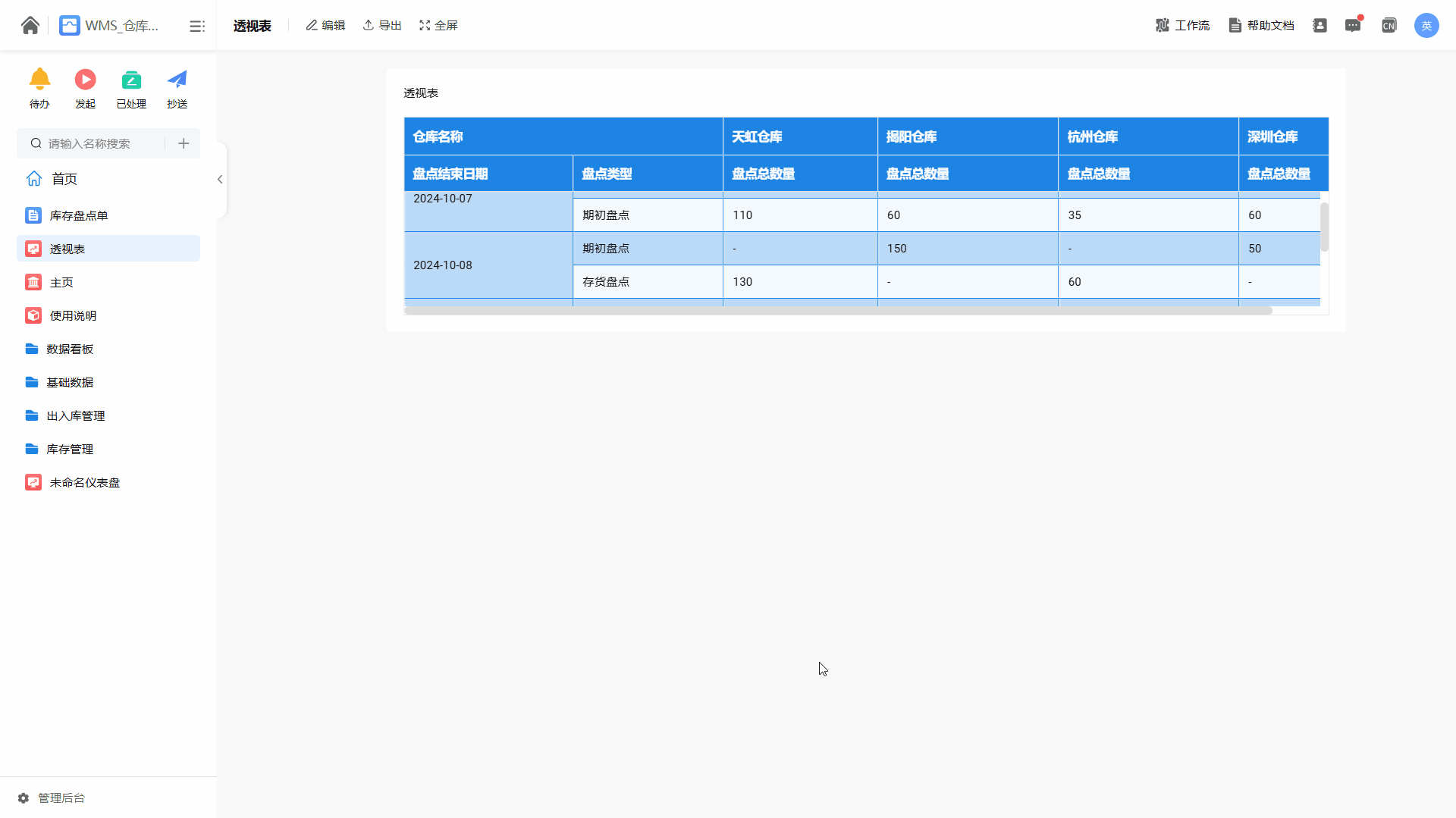更新日期
更新日期
1.功能概述
透视表利用交叉分组的方式,将两个或多个变量组合,将数据分类汇总与聚合,从而深入分析数值数据。
本文以展示【库存盘点单】表单中的数据为例,展示不同仓库在不同日期的盘点总数量,详细说明透视表的设置内容。
本文以展示【库存盘点单】表单中的数据为例,展示不同仓库在不同日期的盘点总数量,详细说明透视表的设置内容。
2.数据处理
选择【库存盘点单】表单作为数据源,此处数据获取权限选择“表单中的数据”。(数据处理具体操作详见:图表)
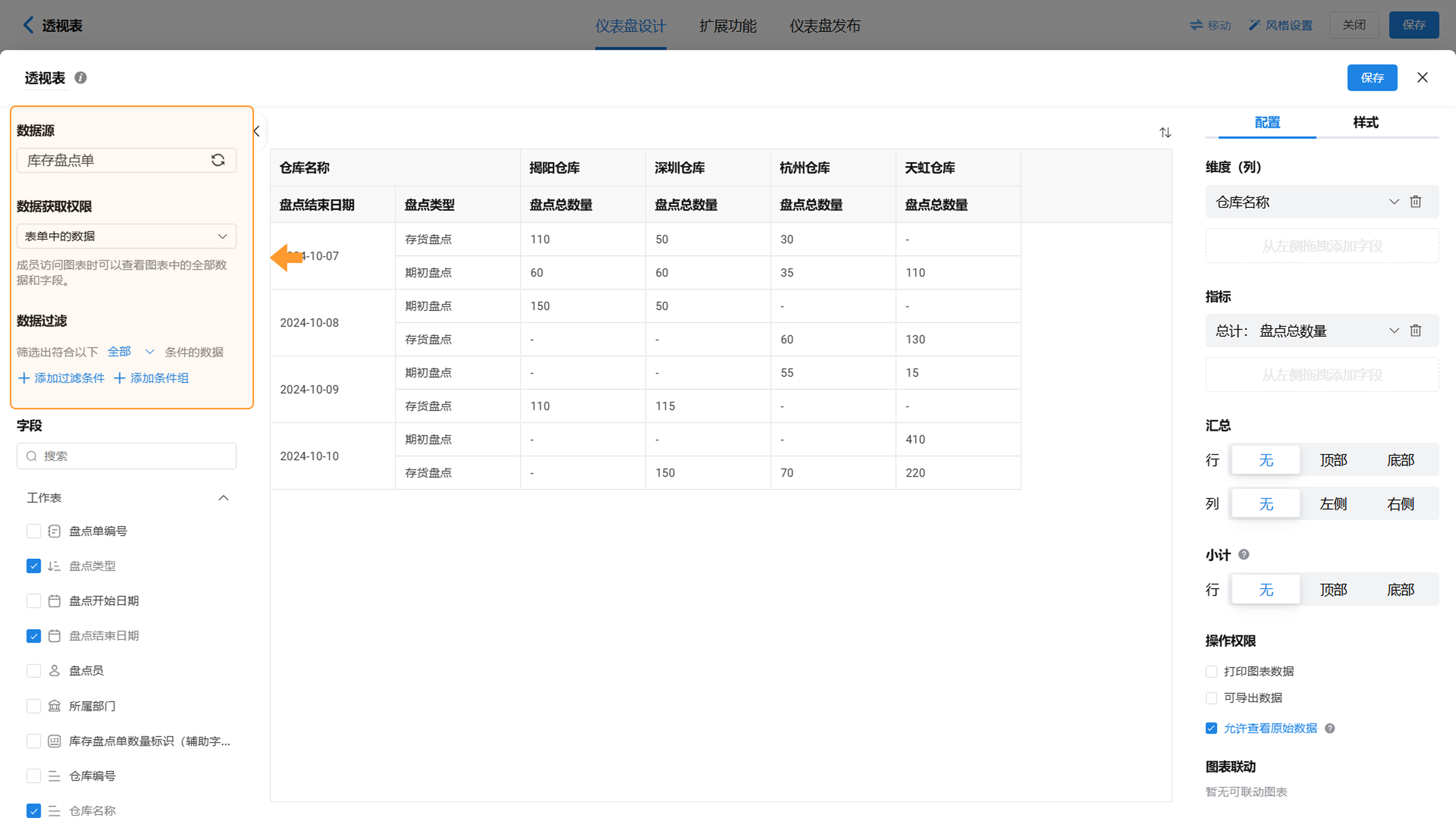
3.配置设置
3.1维度
维度就是图表数据的分类标准,图表数据按照维度进行分组。透视表的维度分为行维度与列维度,用户可以从左侧拖拽表单字段作为维度,将数据进行分类。
如:设置“盘点结束日期”与“盘点类型”为行维度,“仓库名称”为列维度。图中蓝框所选单元格代表的数据为:仓库名称为“揭阳仓库”、盘点类型为“存货盘点”、盘点结束日期为“2024-10-07”的数据。
如:设置“盘点结束日期”与“盘点类型”为行维度,“仓库名称”为列维度。图中蓝框所选单元格代表的数据为:仓库名称为“揭阳仓库”、盘点类型为“存货盘点”、盘点结束日期为“2024-10-07”的数据。
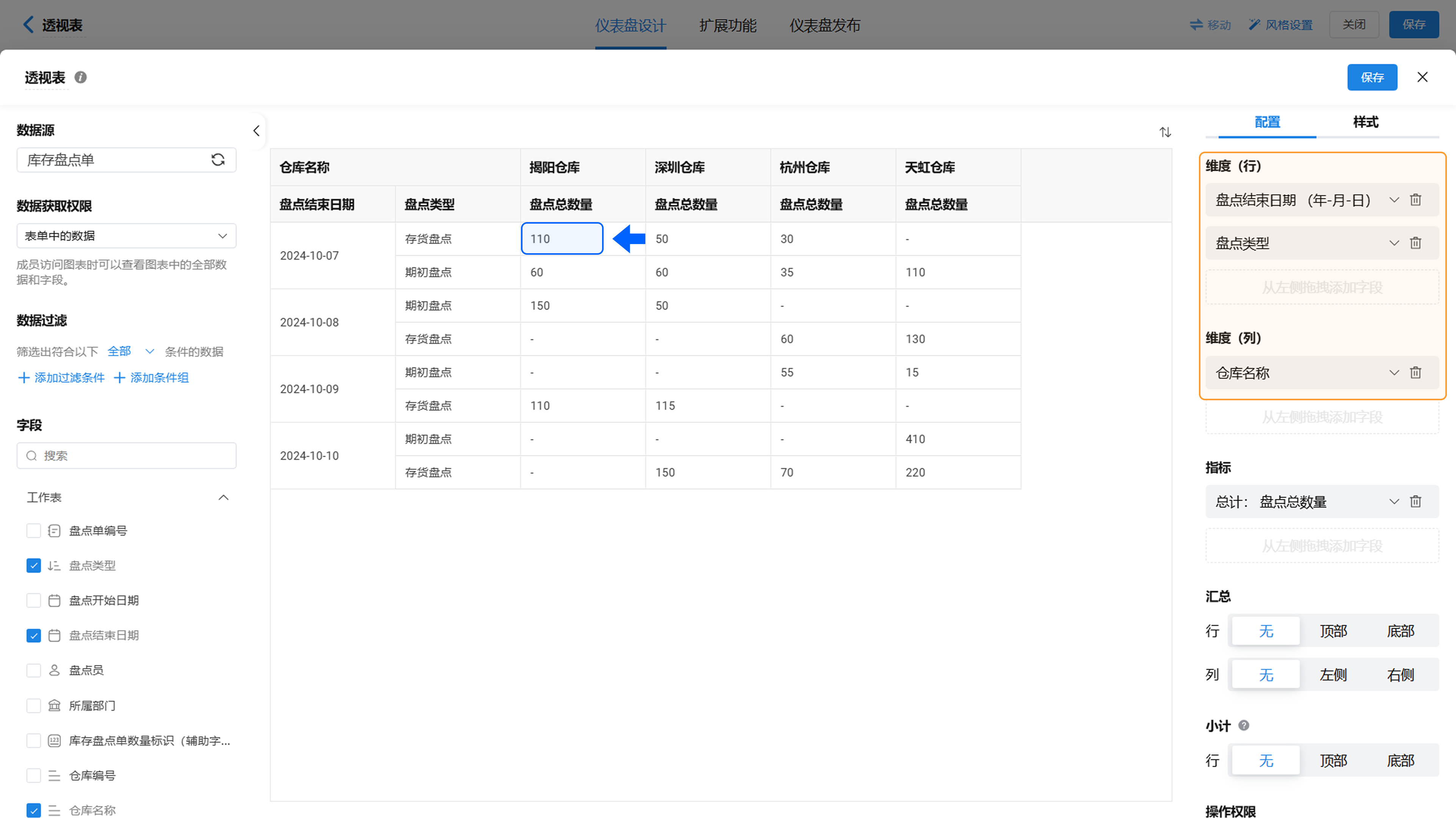
3.2指标
指标就是透视表的数值区域,对满足维度条件的数据进行计算,如求和、平均值等。
此处选择“盘点总数量”作为指标。
此处选择“盘点总数量”作为指标。
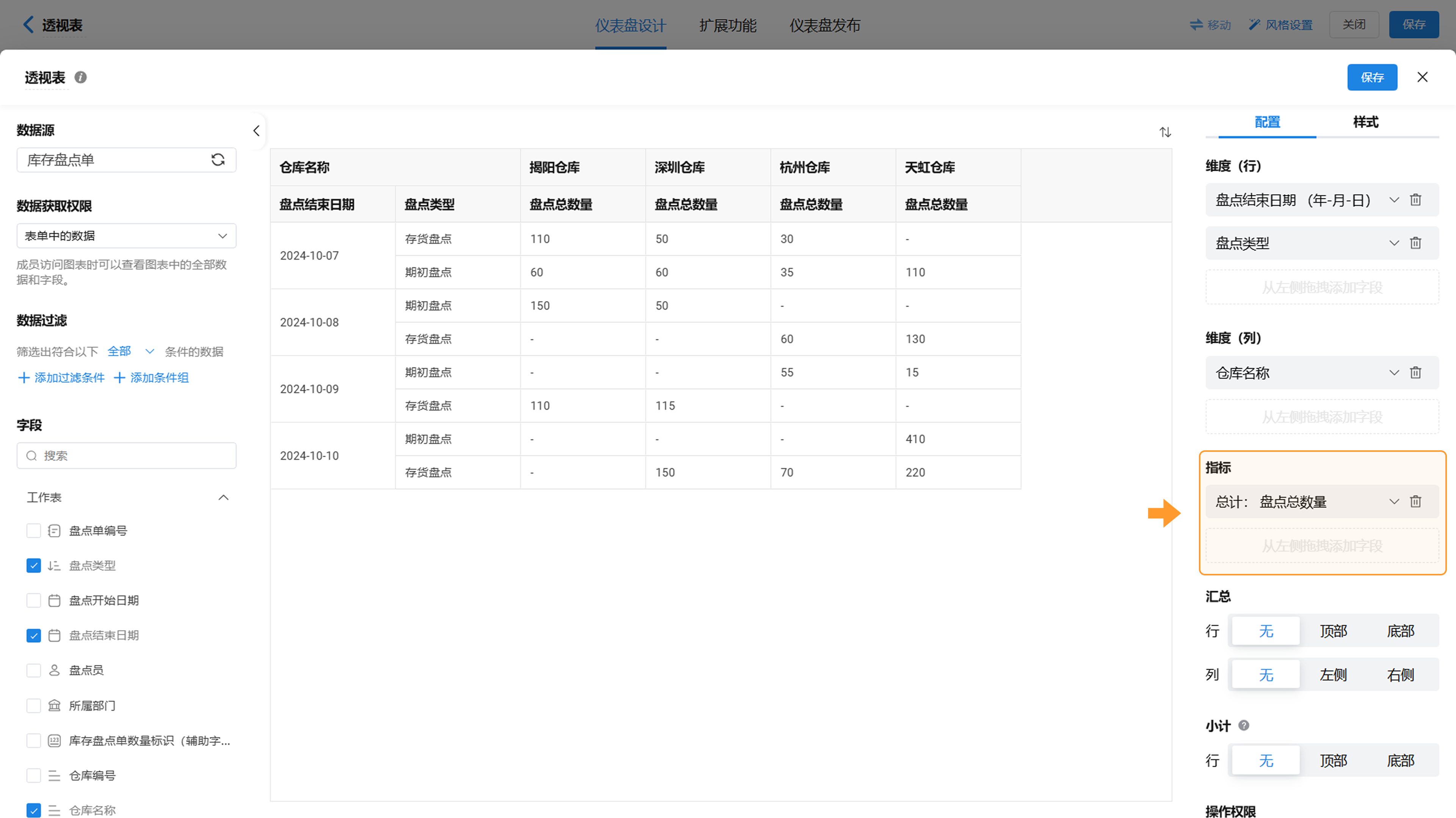
3.3汇总
汇总是指将行或列的所有指标数值进行总计,英雄云支持用户分别设置透视表的行汇总与列汇总,同时支持对汇总数据所在位置进行设置。
3.3.1行汇总
行汇总是指将列数据汇总在专属单元行中,英雄云支持将汇总行设置在透视表顶部或底部。
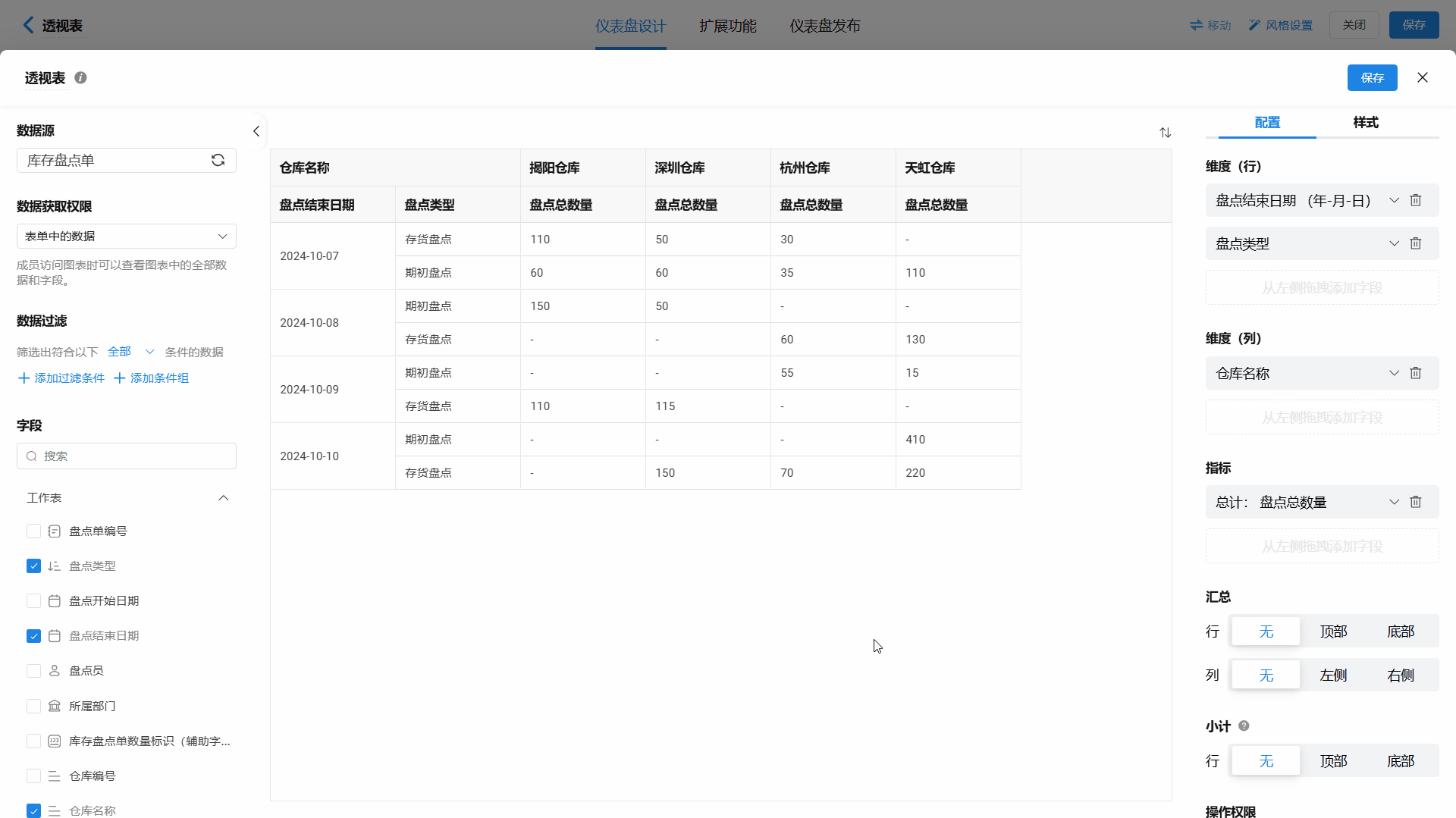
3.3.2列汇总
列汇总是指将行数据汇总在专属单元列中,英雄云支持将列总行设置在透视表左侧或右侧。

3.4小计
小计是对同一行维度下的数据进行汇总。选择行维度所选字段为小计字段,小计的数据会以单元行的形式显示。同时,英雄云支持将汇总行设置在维度数据的顶部或底部。
如:选择“盘点结束日期”作为小计字段,系统汇总在同一日期,同一仓库的所有盘点总数量。
如:选择“盘点结束日期”作为小计字段,系统汇总在同一日期,同一仓库的所有盘点总数量。
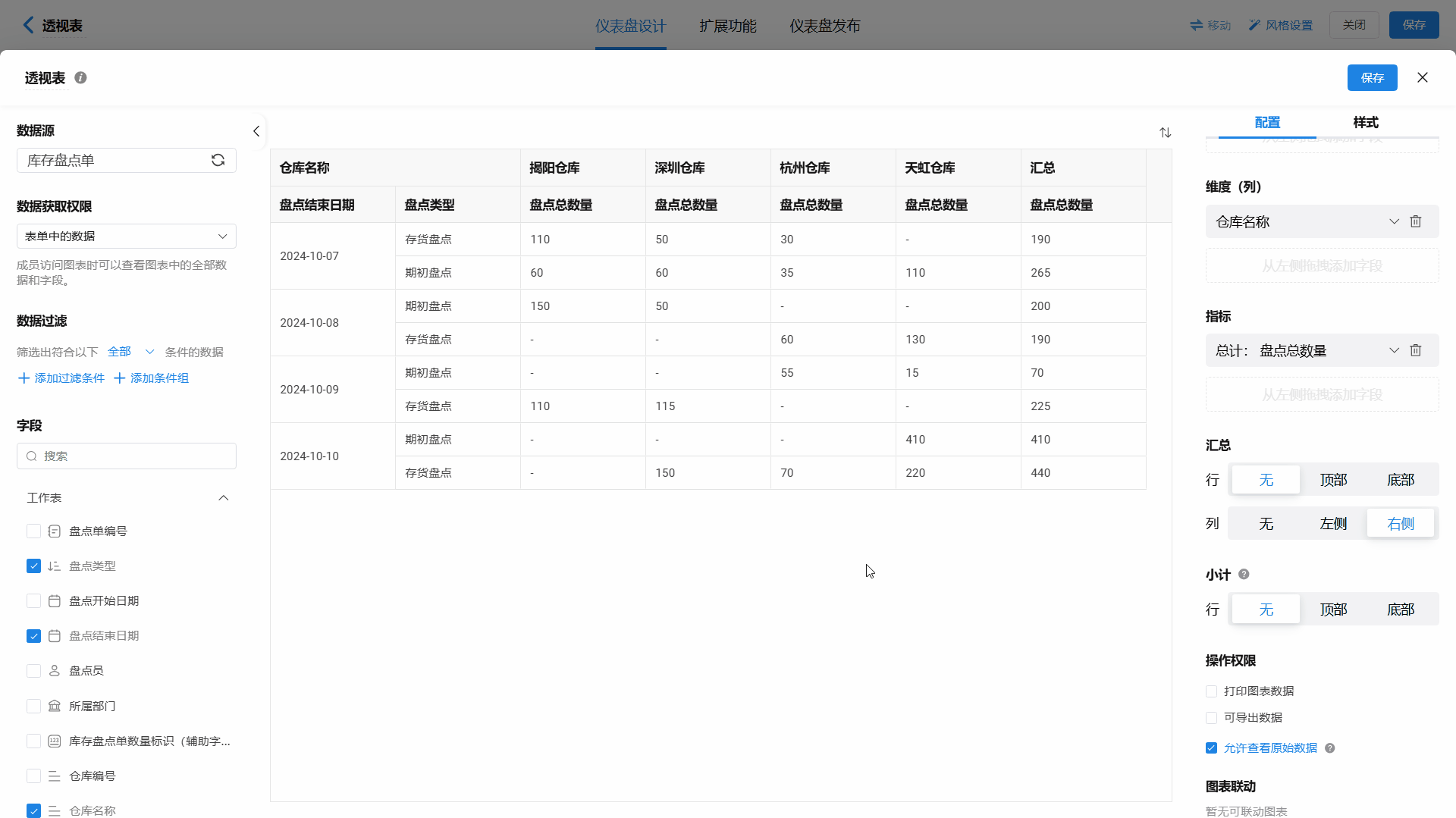
3.5操作权限
英雄云支持为查看仪表盘的成员设置透视表的操作权限,包括“打印图表数据”、“可导出数据”、“允许查看原始数据”三种操作权限。英雄云支持为成员同时设置多个权限。
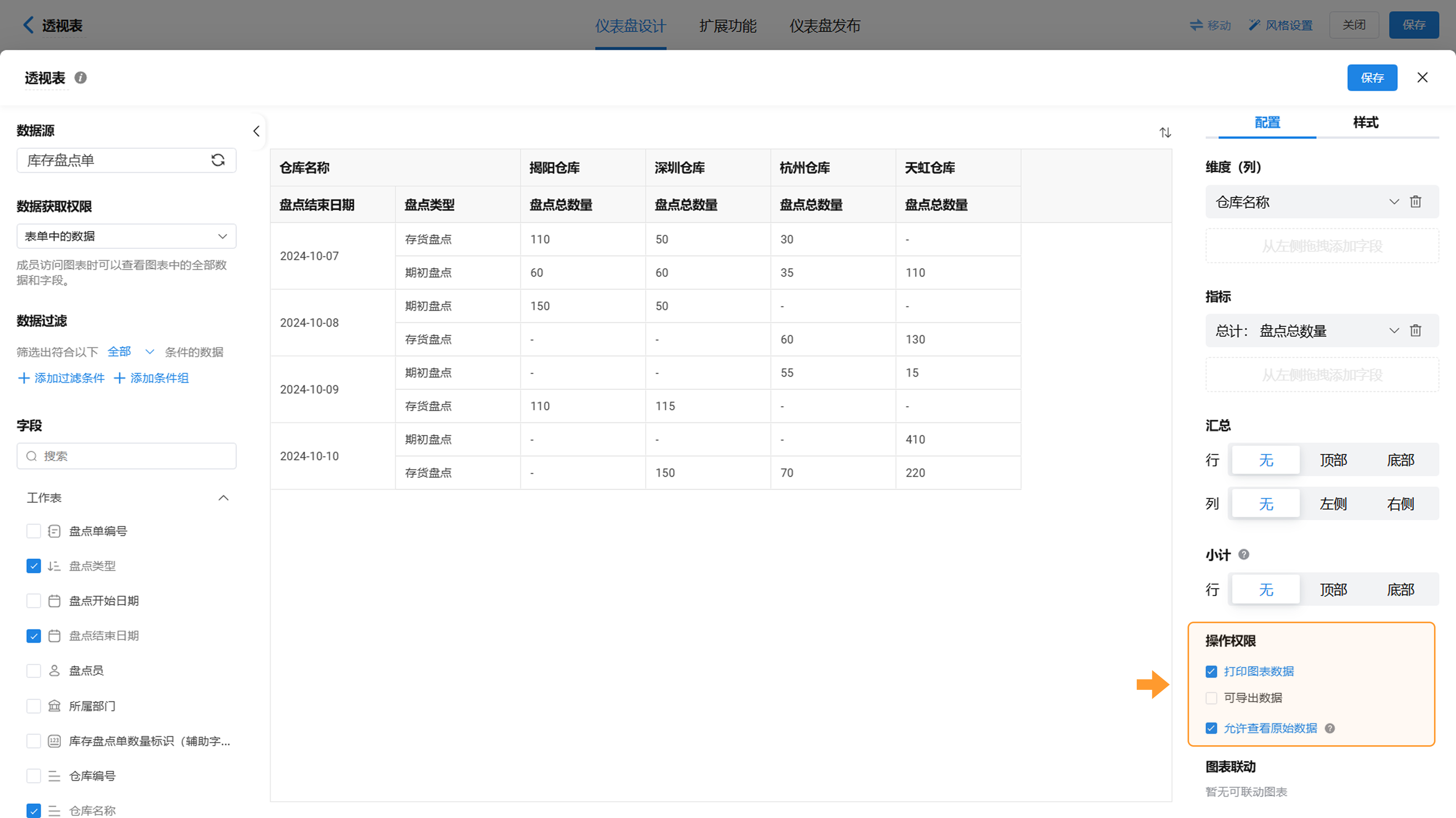
3.5.1打印图表数据
若勾选“打印图表数据”选项,当成员查看仪表盘时,可在明细表右上角点击“打印图表数据”按钮,将透视表的表格以PDF的格式打印出来。
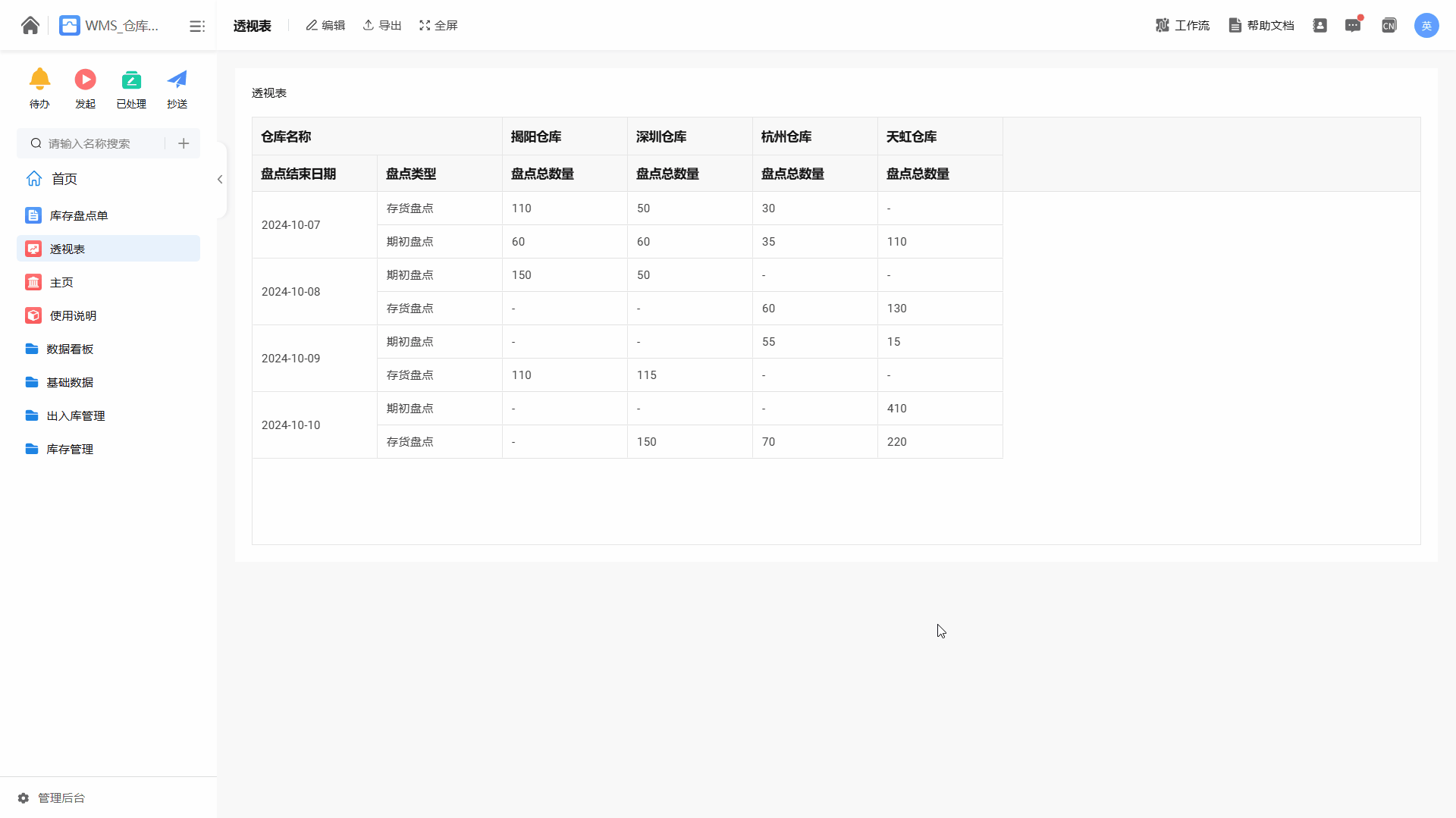
3.5.2可导出数据
若勾选“可导出数据”选项,当成员查看仪表盘时,可在明细表右上角点击“导出”按钮,将明细表的数据以Excel的格式导出。导出的数据中,若包含图片、附件或手写签名字段,字段内容将以链接的方式导出。
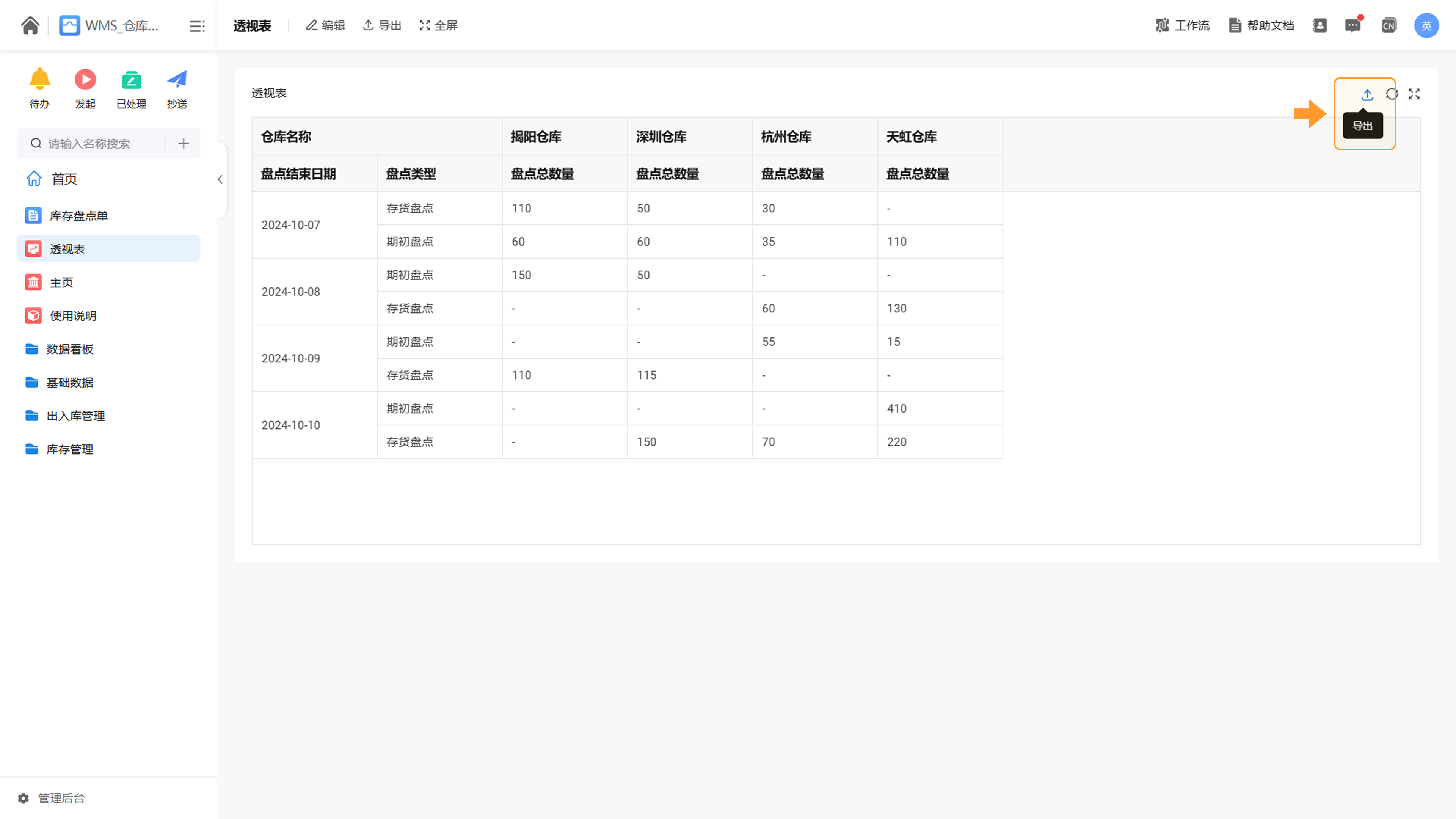
3.5.3允许查看原始数据
若勾选“允许查看原始数据”选项,成员可查看有权限的原始数据,并根据权限进行编辑等操作。点击需要查看原始数据的单元格,即可查看原始数据。
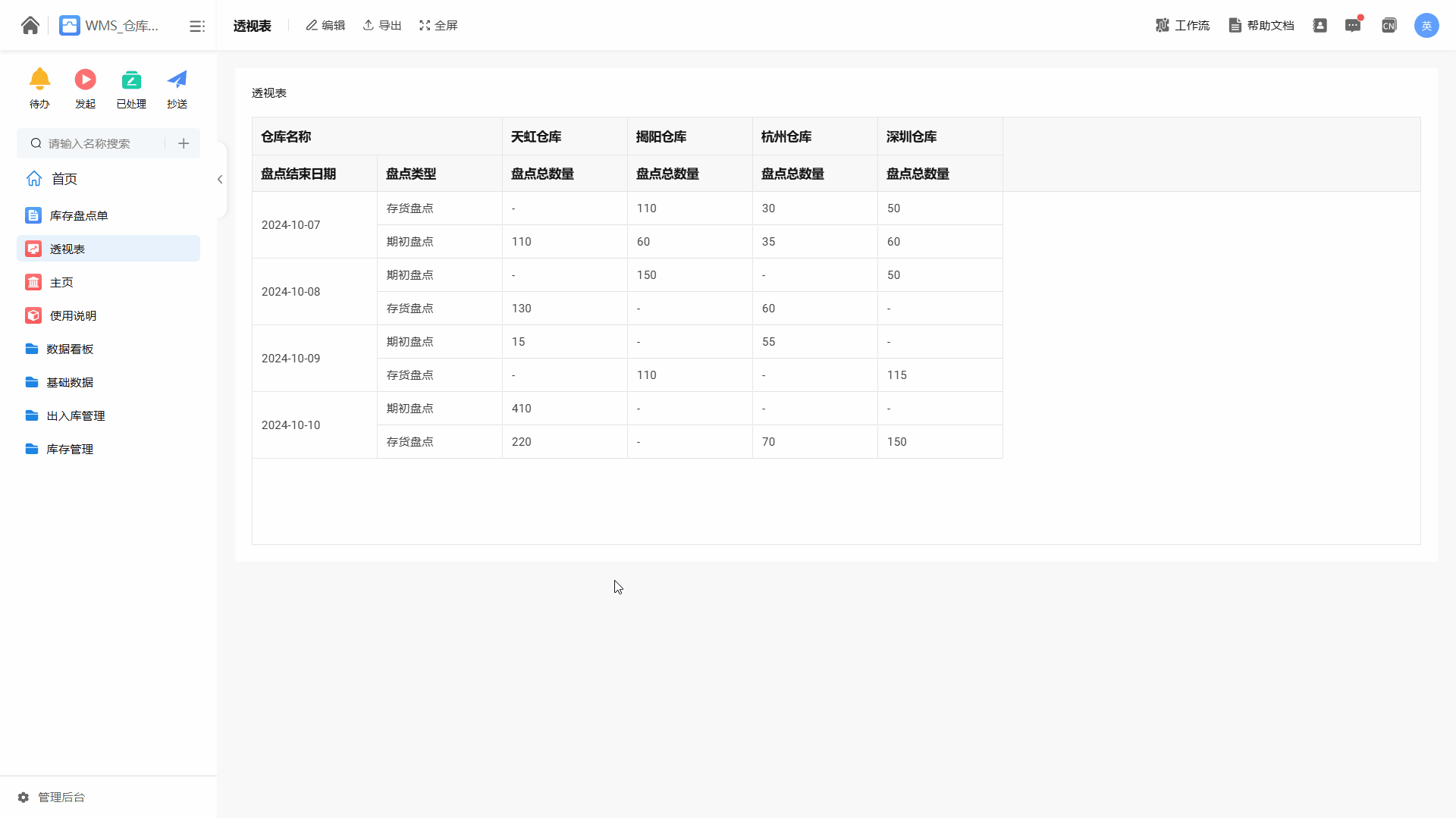
3.6图表联动
英雄云支持透视表与其他图表进行联动显示。具体操作详见:配置基本操作。
4.样式设置
4.1显示单位
英雄云支持对透视图显示的数据的单位进行设置,设置内容包括数值数量级,数值保留小数,数值单位。
1)数值数量级:数值所在大小的量级或范围,英雄云支持选择“无”、“百分比”、“千分比”、“千”、“万”、“百万”、“亿”等。
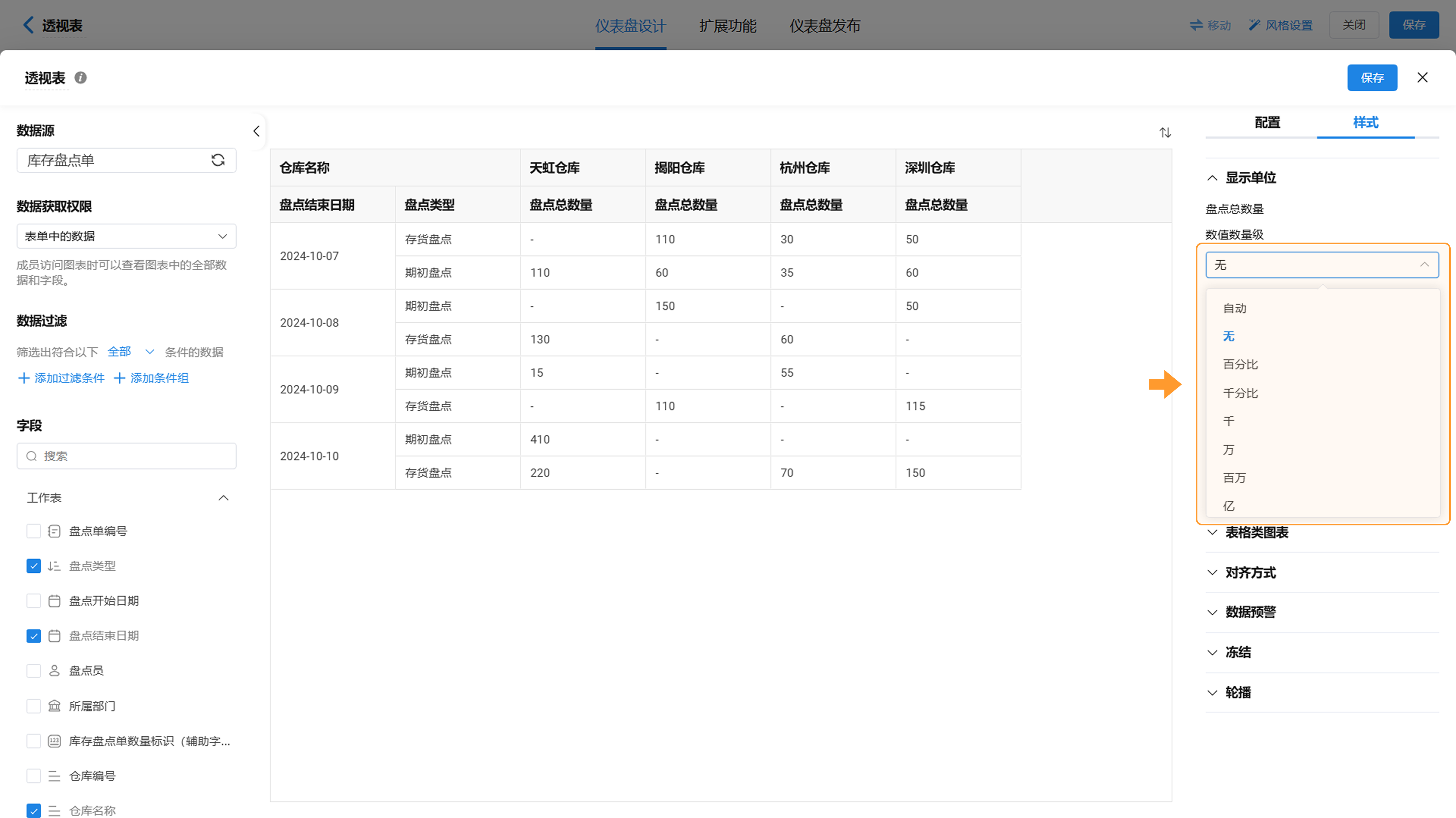
2)保留小数:英雄云支持用户自定义数据保留的小数,最多支持保留9位小数。
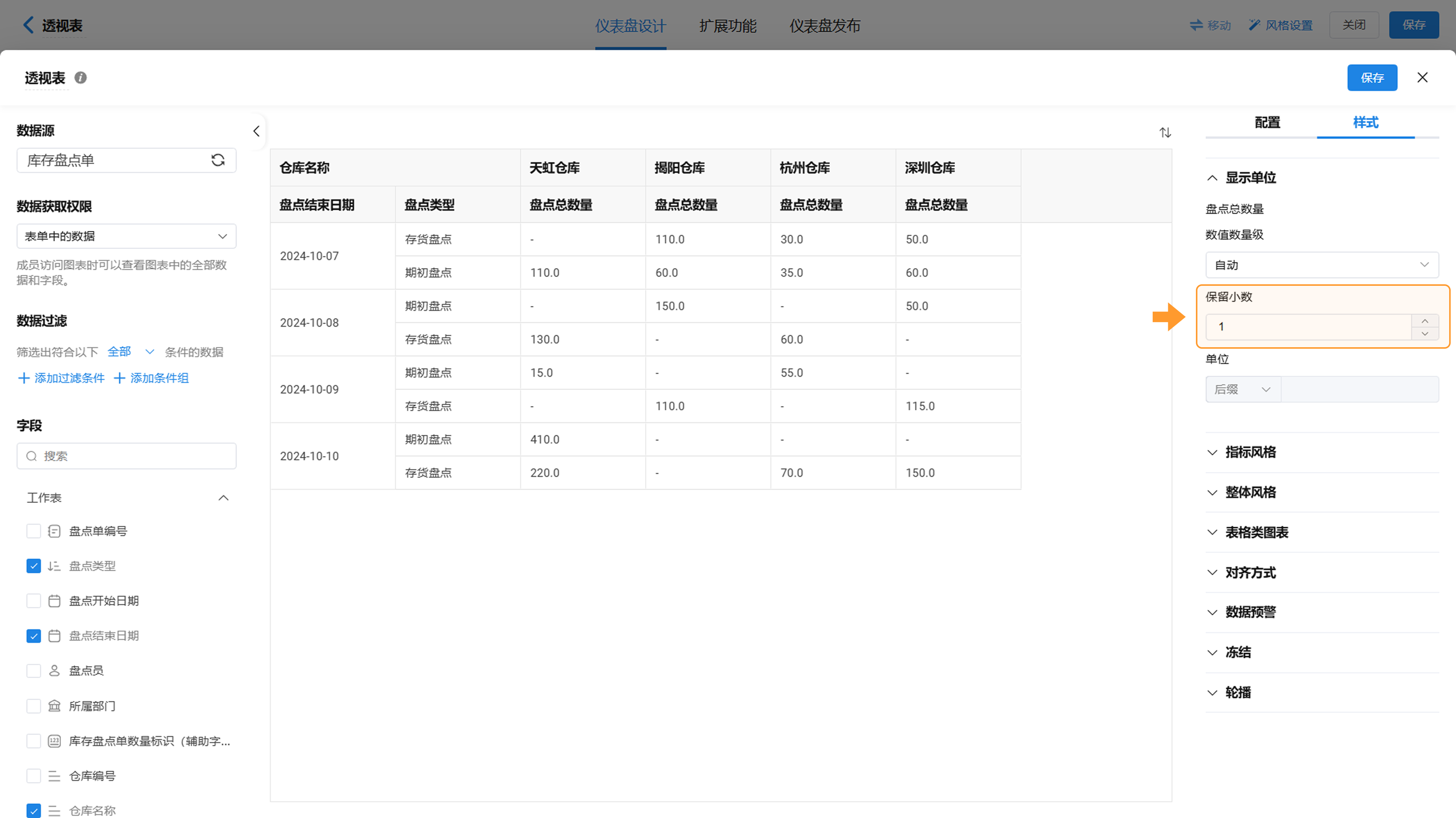
3)单位:英雄云支持用户自定义数据的单位,支持单位前缀或单位后缀
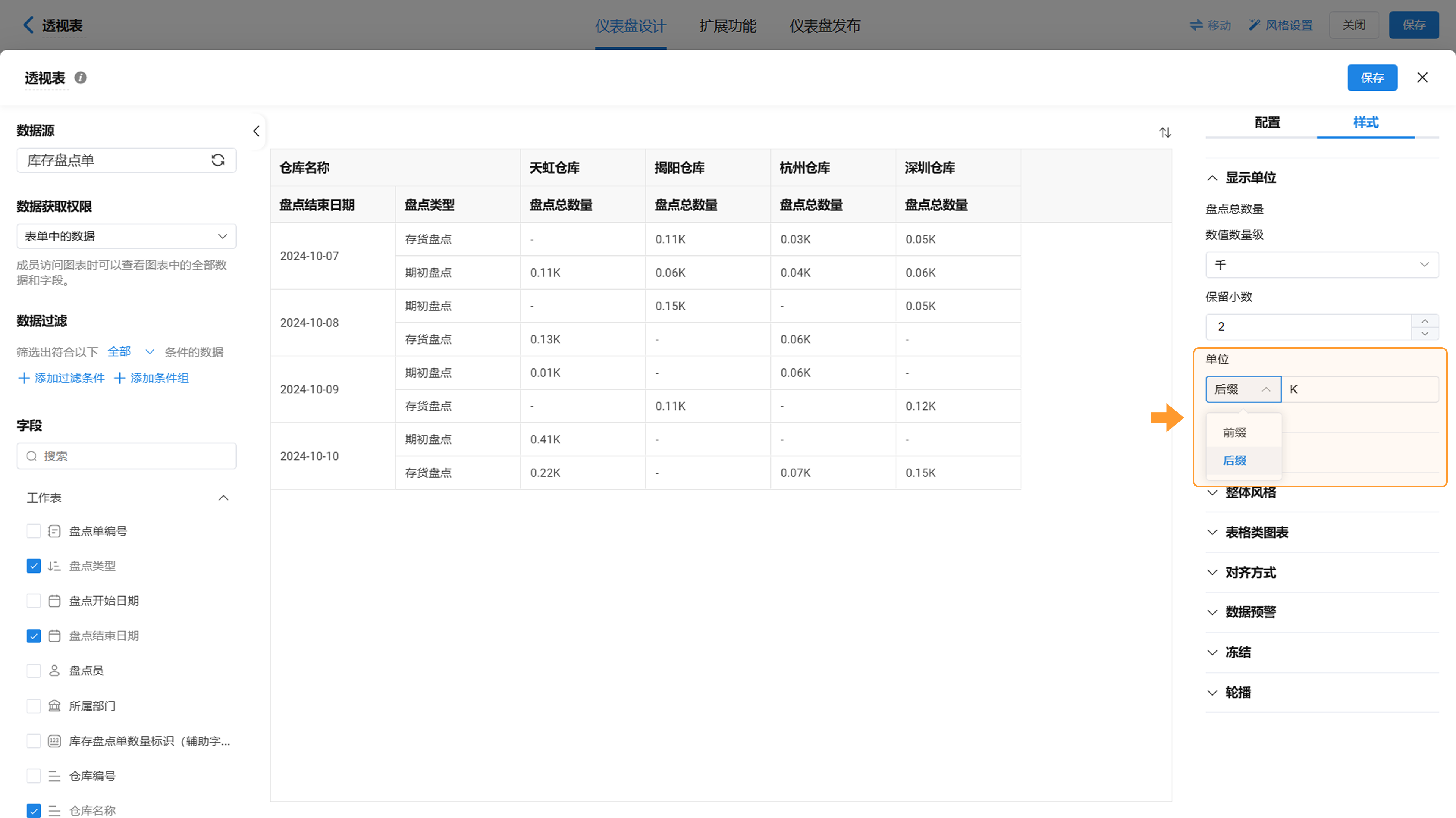
4.2指标风格
指标风格是通过改变单元格颜色,来凸显某个字段或数据,便于用户查看数据。设置指标风格,就是对指标的条件与颜色进行设置。注意:
- 每个指标最多添加10个条件;
- 条件设置完整后,条件对应的风格才会生效。
点击“设置”,进入指标风格设置页面。
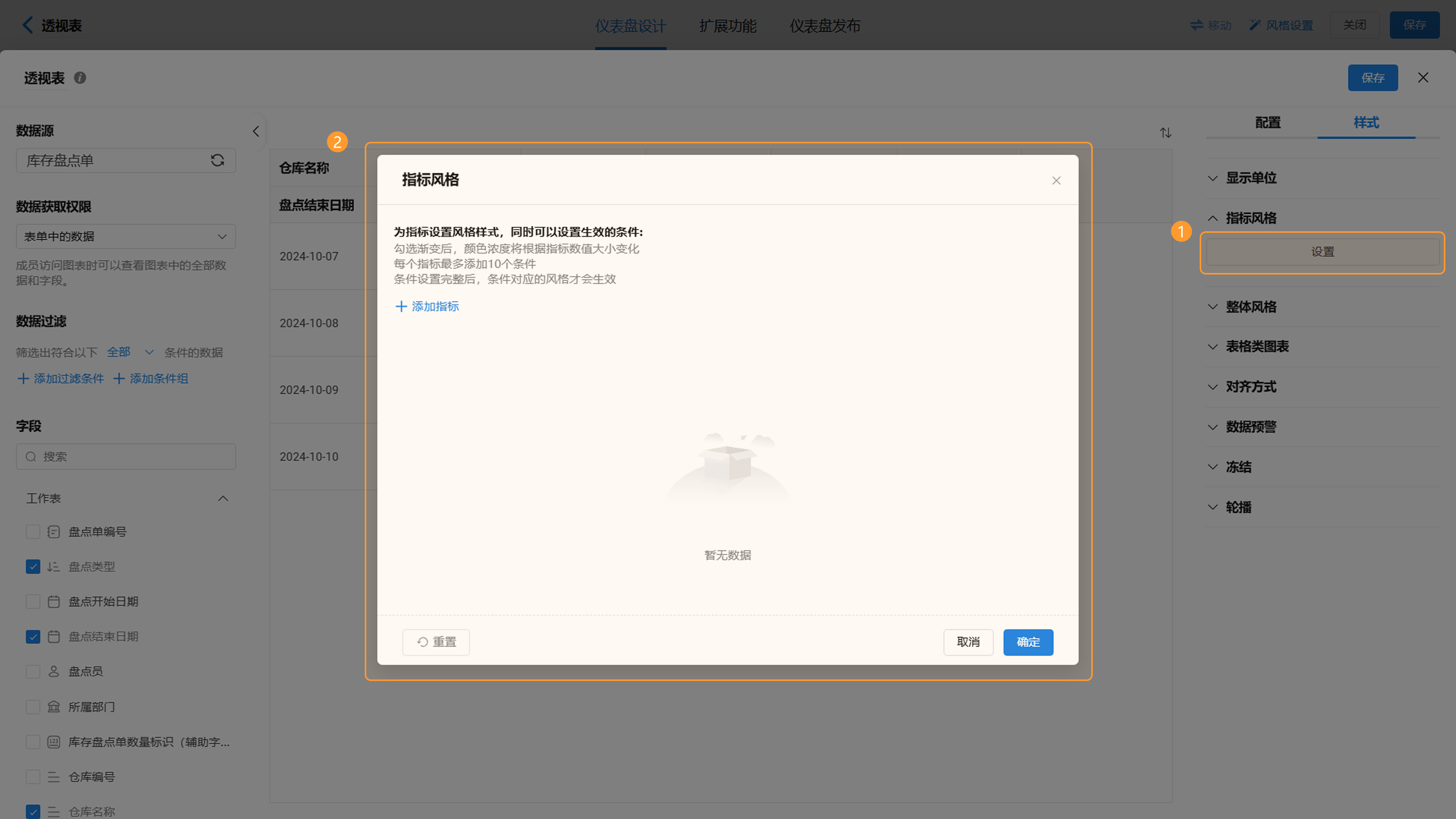
4.2.1添加指标
点击“+添加指标”,选择字段作为指标,此处可选择的字段为透视表中作为指标的字段。
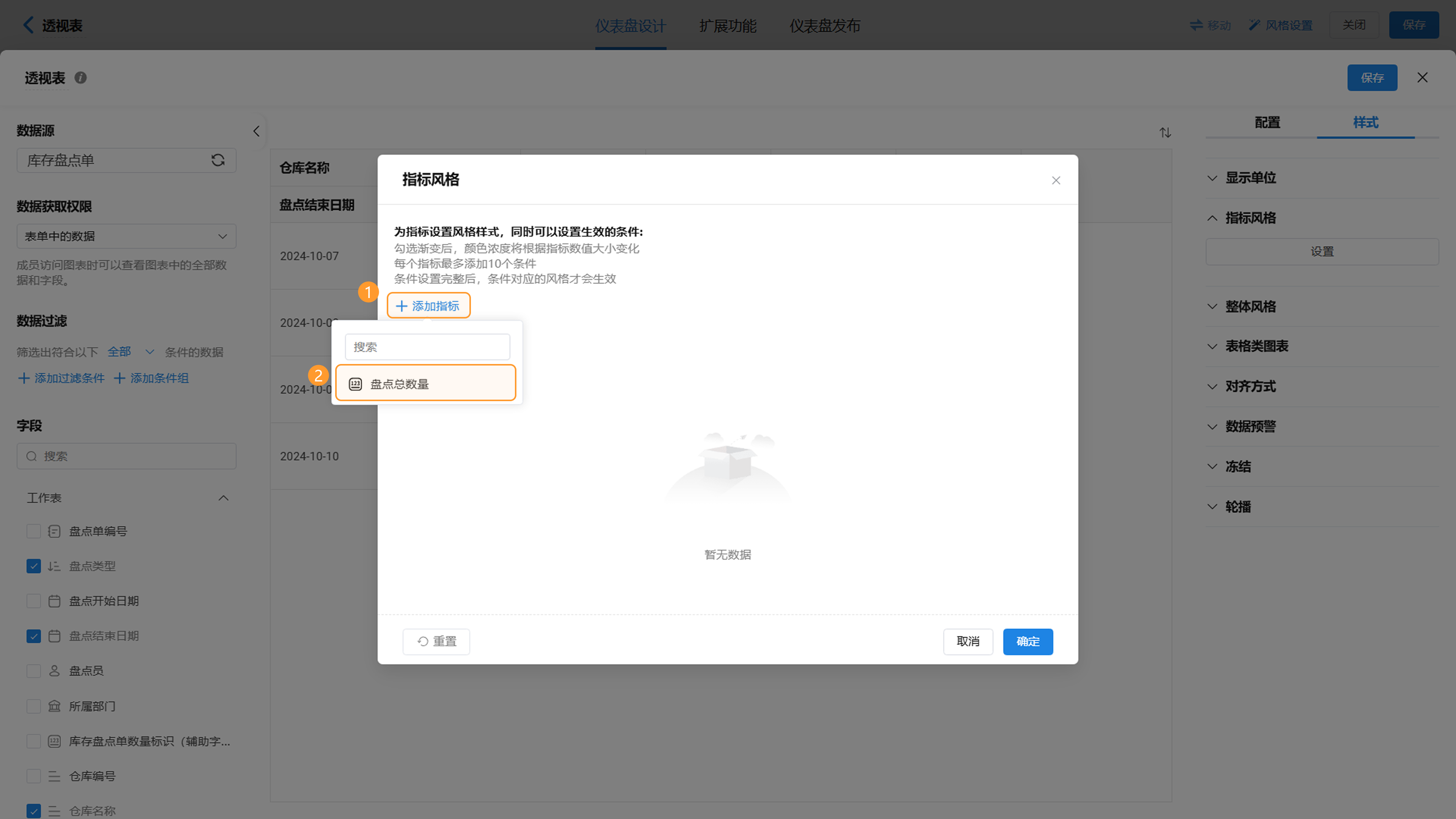
若想要让所选字段的所有单元格背景颜色均改变,点击指标右上角的设置颜色按钮,进入颜色设置页面。颜色设置完成后,英雄云还支持勾选“渐变”选项。
如:需要让“盘点总数量”字段数据所在单元格颜色显示成红色,点击右上角的设置颜色按钮,进入颜色设置页面。
如:需要让“盘点总数量”字段数据所在单元格颜色显示成红色,点击右上角的设置颜色按钮,进入颜色设置页面。
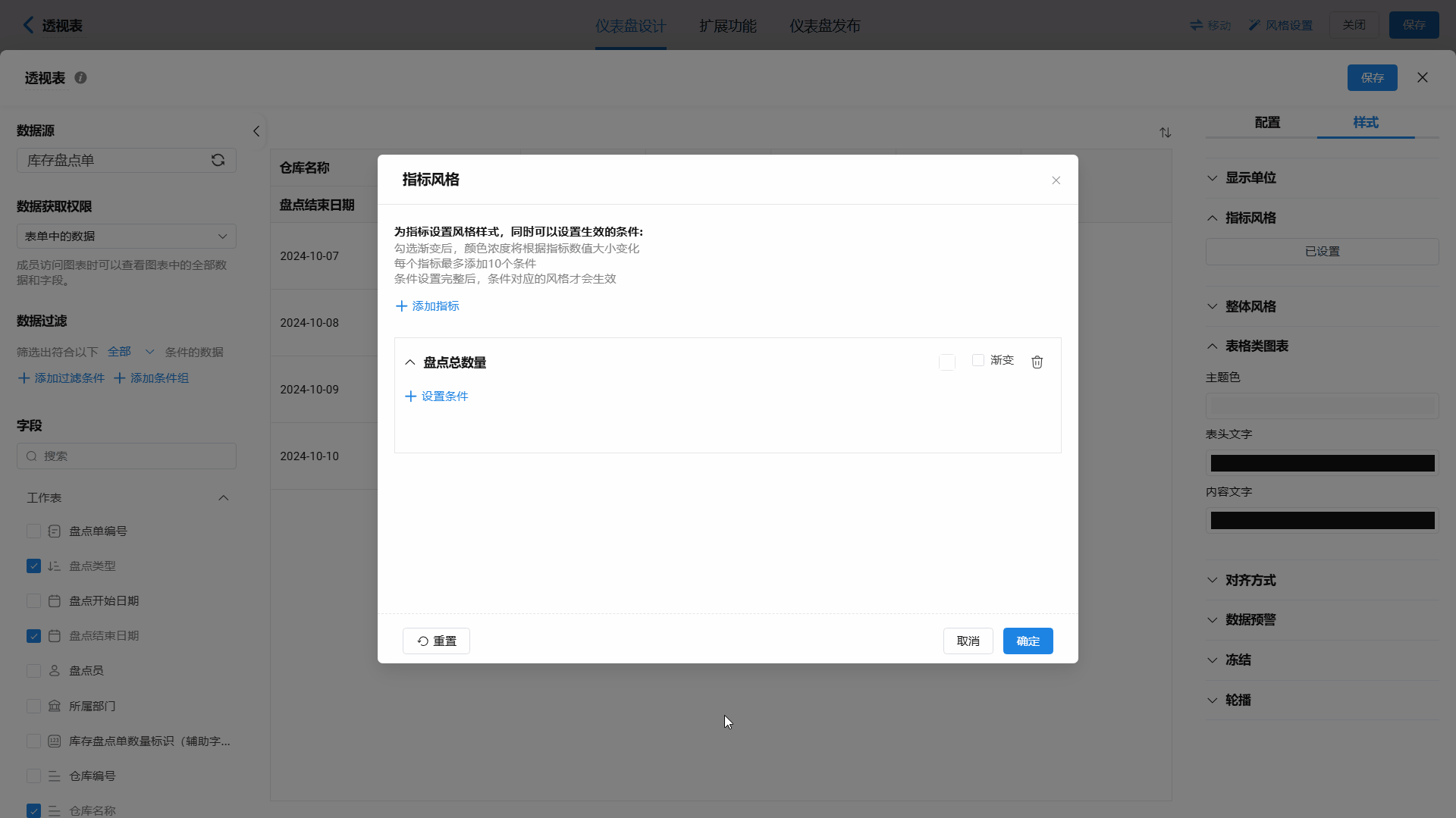
4.2.2设置条件
点击“+设置条件”,选择字段作为条件,此处可选择的字段为明细表所显示的字段。对条件进行配置后,点击条件右侧的设置颜色按钮进行设置。
如:设置条件为“盘点类型”字段等于“存货盘点”,设置颜色为黄色。则“盘点类型”为存货盘点所对应的单元格,背景为黄色。
如:设置条件为“盘点类型”字段等于“存货盘点”,设置颜色为黄色。则“盘点类型”为存货盘点所对应的单元格,背景为黄色。
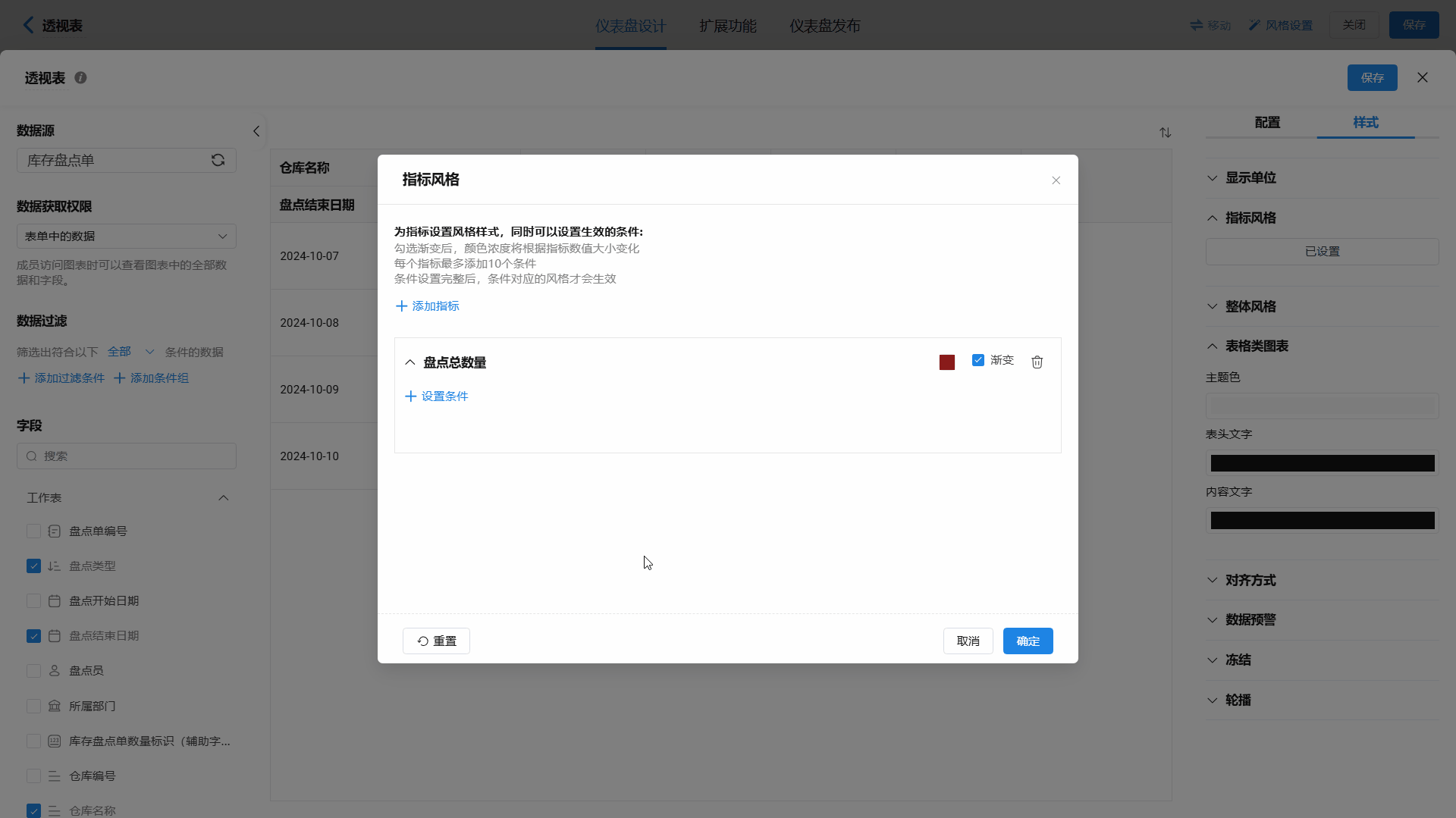
4.3.整体风格
英雄云支持对透视表的整体风格进行设置,具体操作详见:图表。
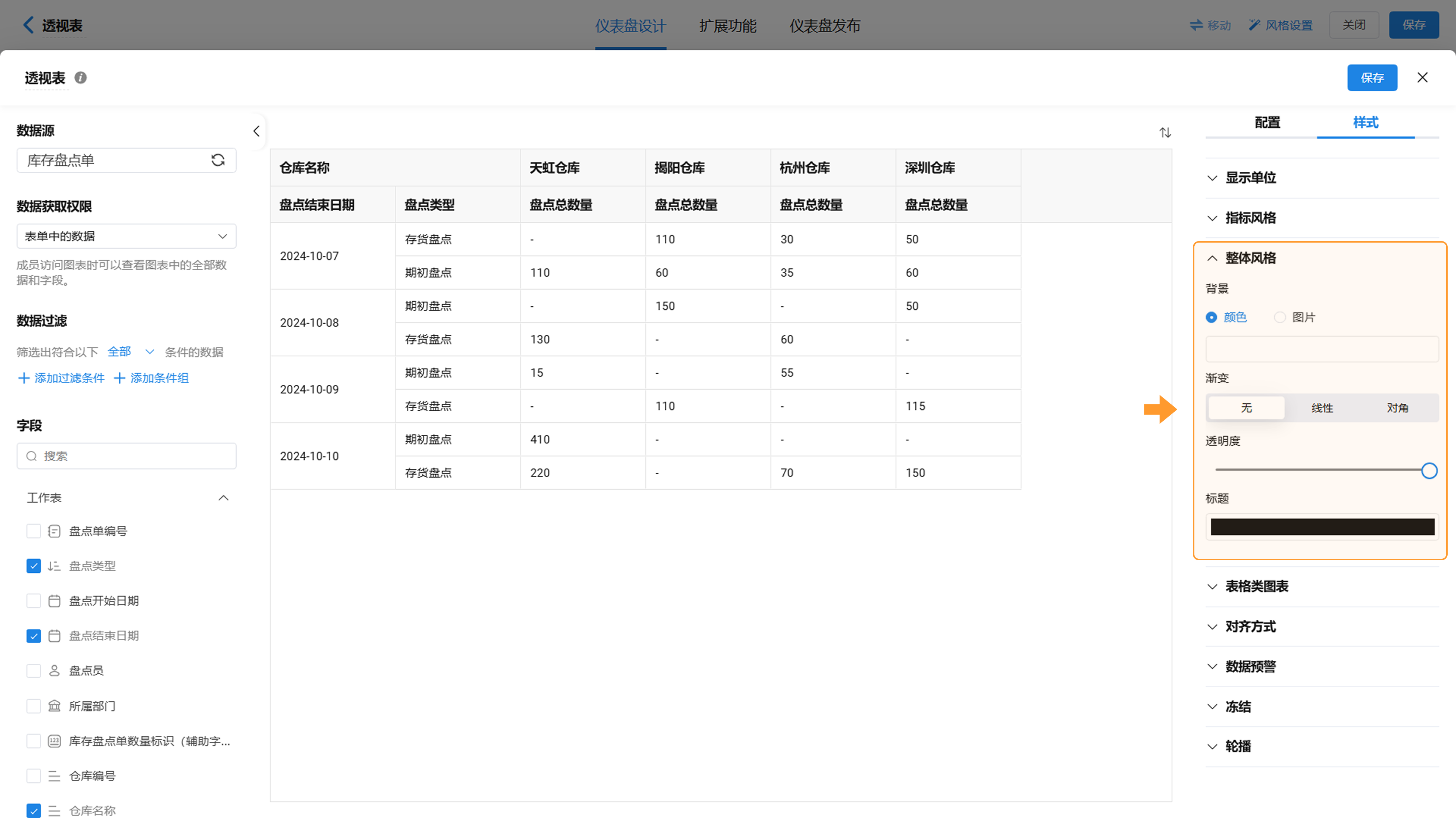
4.4表格类图表
英雄云支持对图表的主题色、表头文字和内容文字的颜色进行设置。
4.4.1主题色
用户能够依据企业的使用习惯来设置透视表的主题色,英雄云既支持从预设的颜色选项中选择主题色,也支持通过取色器自行挑选的颜色。
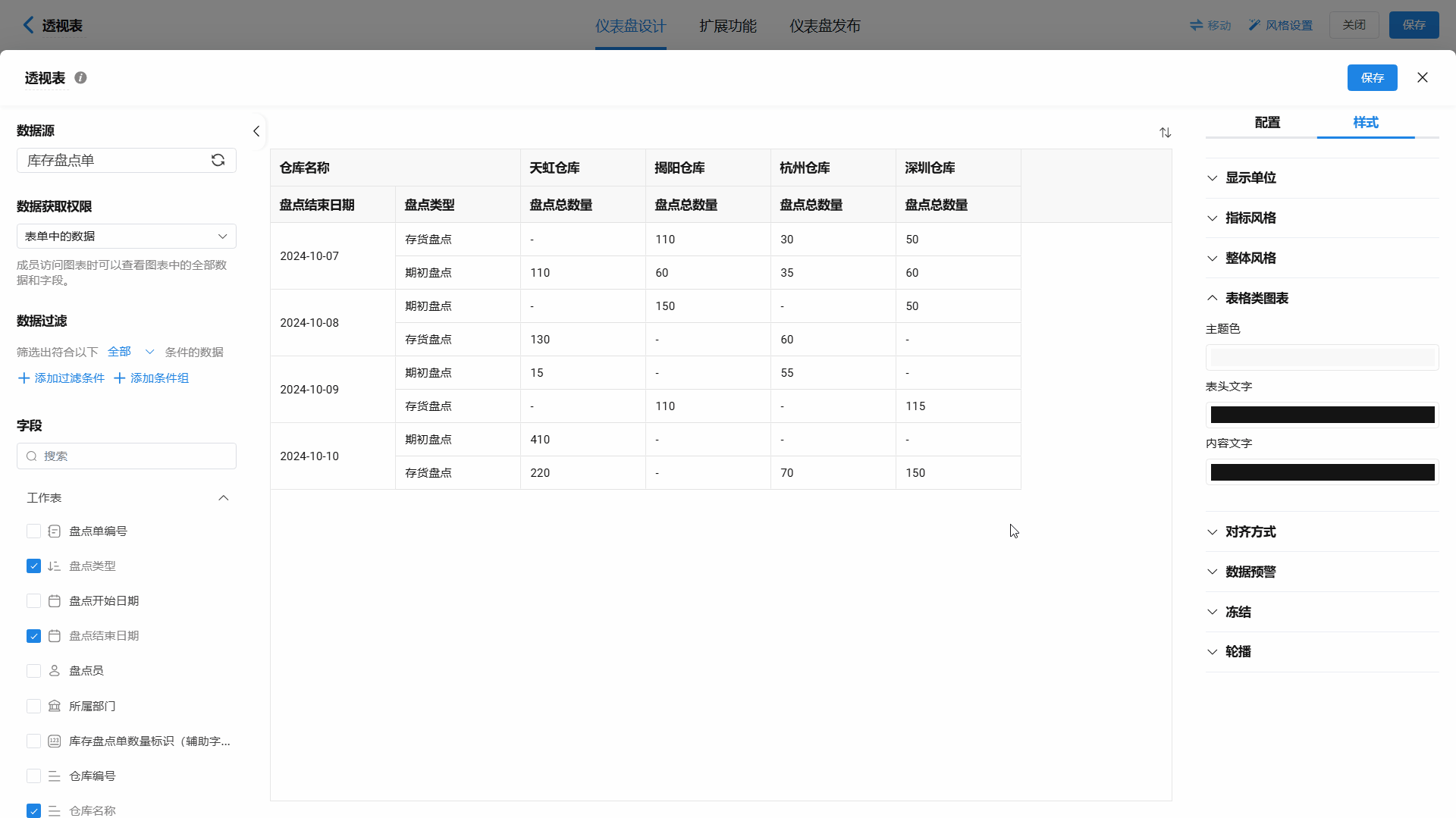
4.4.2表头文字
用户能够依据企业的使用习惯来设置透视表中表头文字的颜色,英雄云既支持从预设的颜色选项中选择,也支持通过取色器自行挑选的颜色。
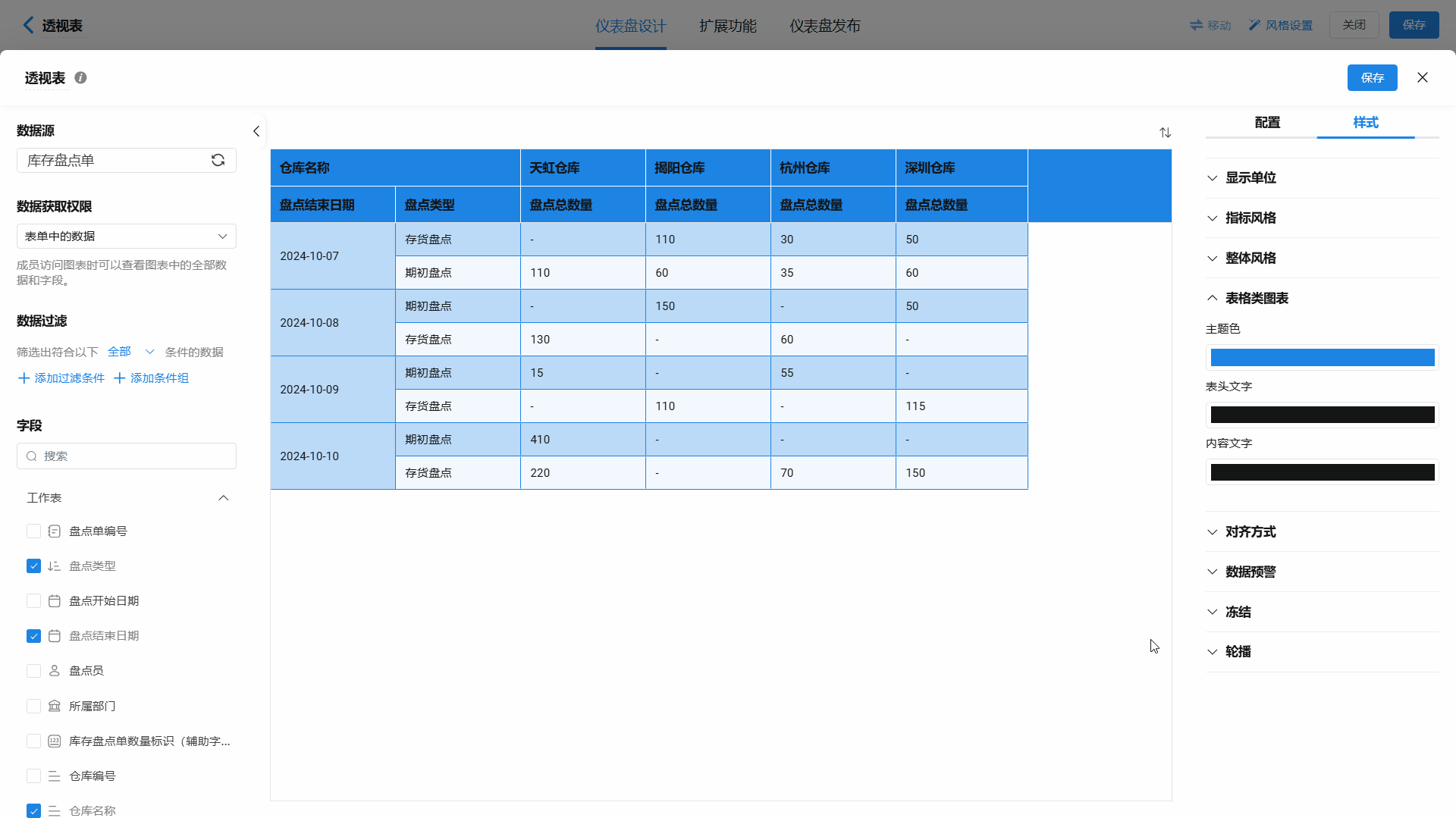
4.4.3内容文字
用户能够依据企业的使用习惯来设置透视表中内容文字的颜色,英雄云既支持从预设的颜色选项中选择,也支持通过取色器自行挑选的颜色。
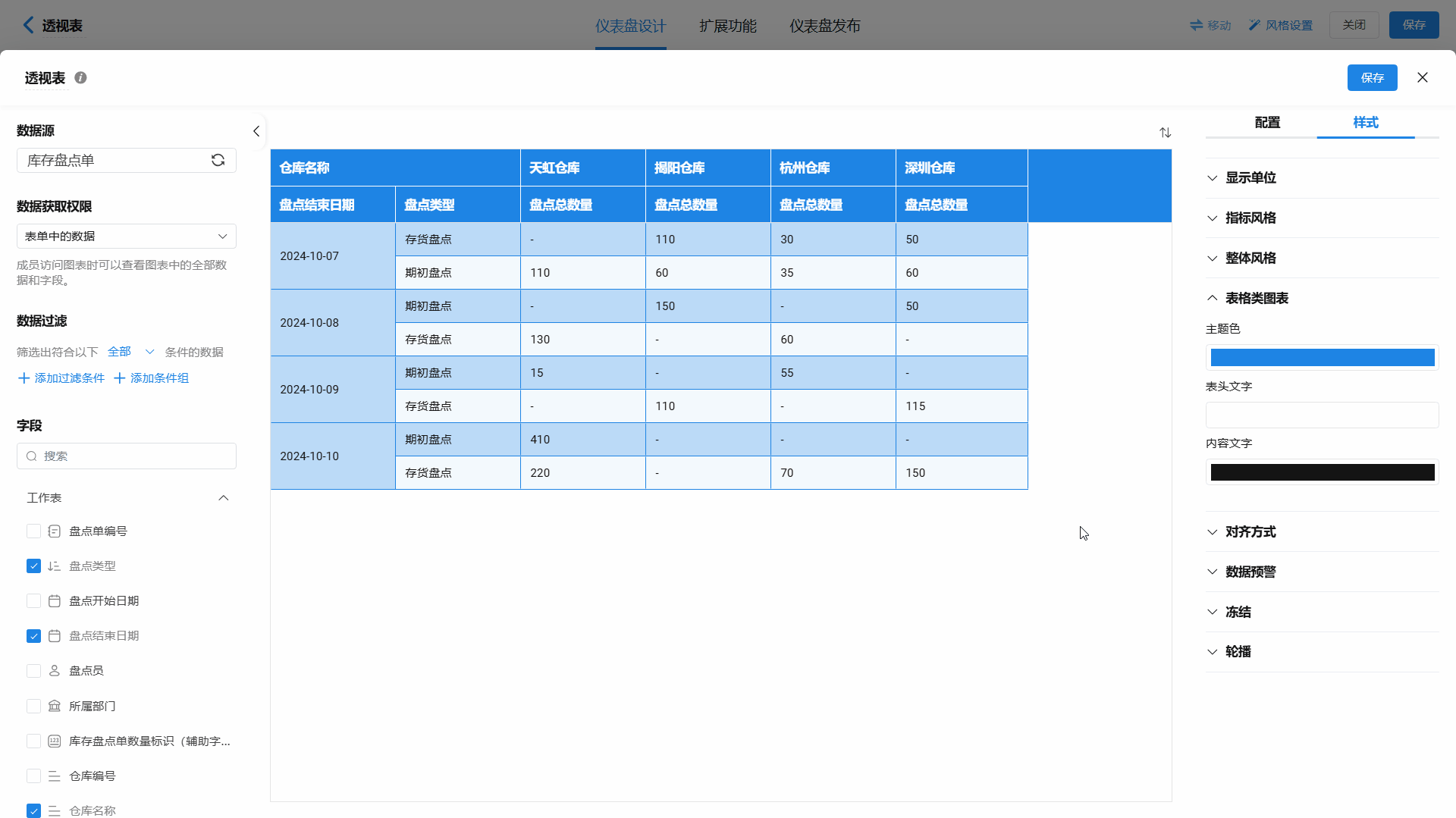
4.5对齐方式
英雄云支持用户根据使用习惯对透视表的对齐方式进行设置,并支持选择“左对齐”、“居中对齐”、“右对齐”三种方式。
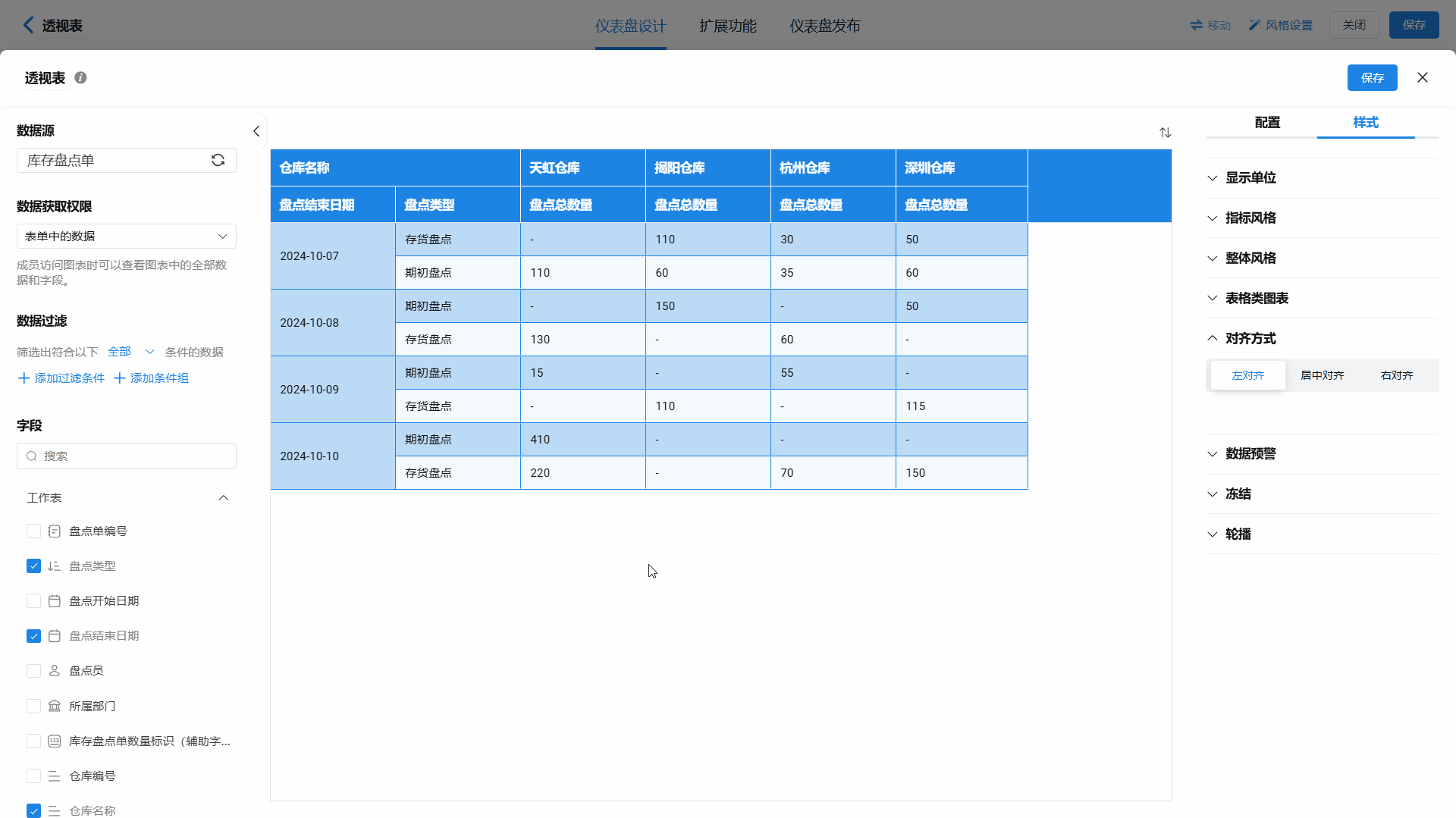
4.6数据预警
英雄云支持用户给透视图设置一个预警数值,当统计表的数据小于、等于或大于某个值时,提醒相关人员进行查看。
4.6.1设置入口
点击“+数据预警”,即可进入数据预警设置页面。
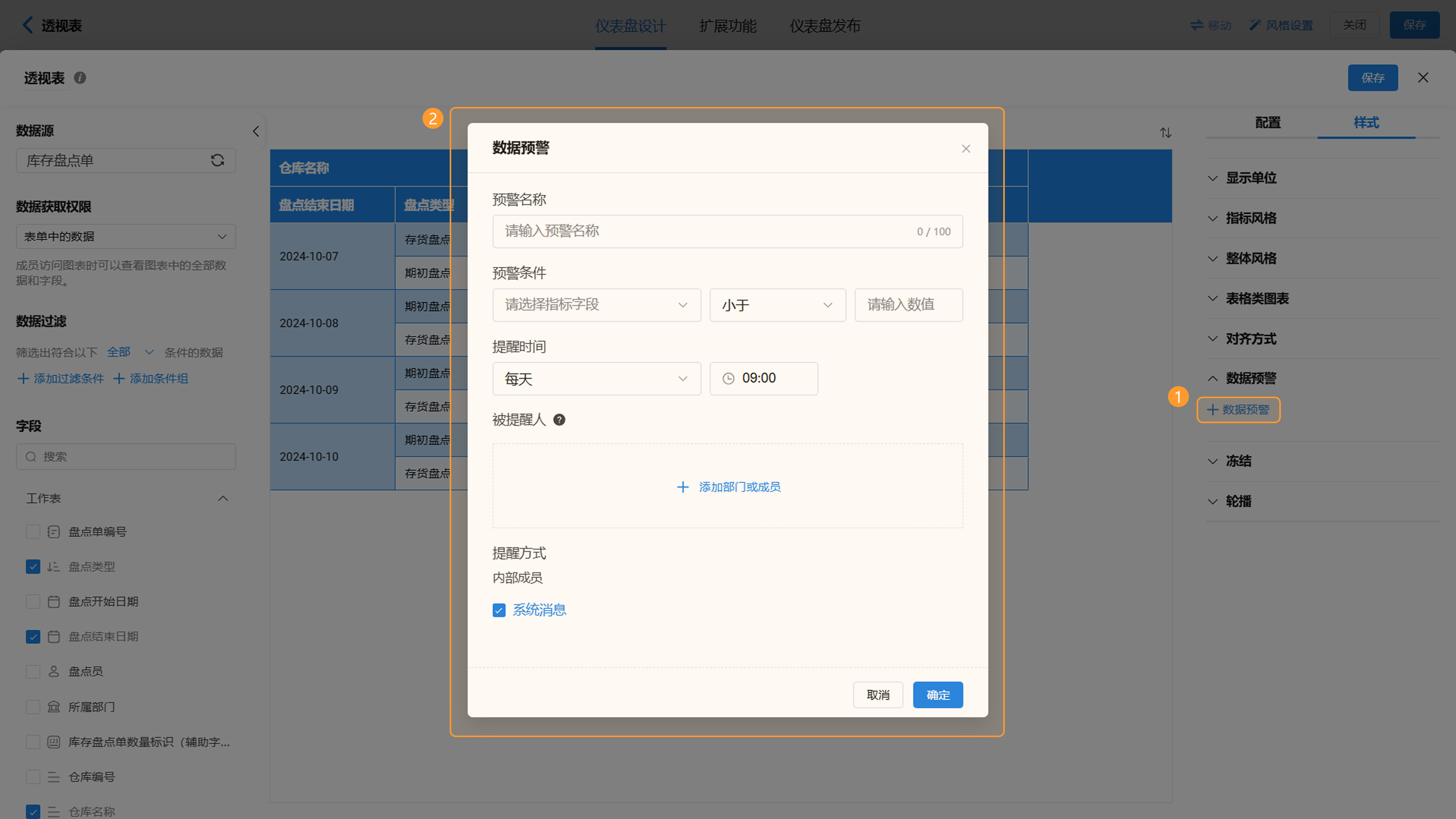
4.6.2设置内容
进入数据预警设置页面后,对其进行设置。设置完成后点击“确定”即可。
- 预警名称:发送给被提醒人的内容;
- 预警条件:支持选择“数值”中的字段作为预警条件中的字段;
- 提醒时间:支持选择“每天”、“每周”、“每月”;
- 被提醒人:支持选择通讯录中的所有成员或者外部企业中的成员,最多选择2000人、超出随机取2000人1提醒;
- 提醒方式:支持通过系统消息进行提醒。
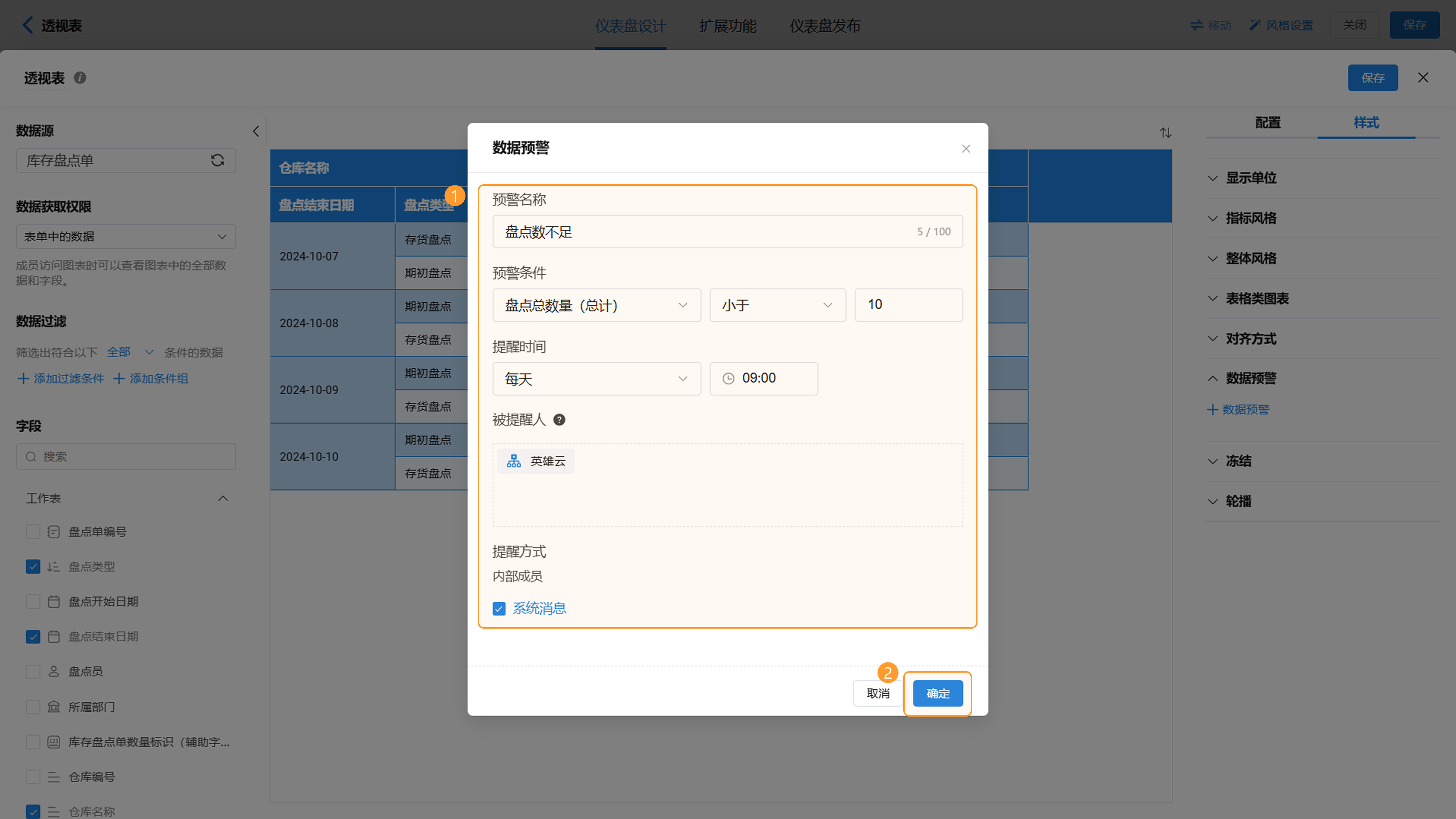
4.7冻结
英雄云支持用户根据使用习惯冻结行维度或列维度,冻结后,行维度或列维度在表格移动时不会随之移动。
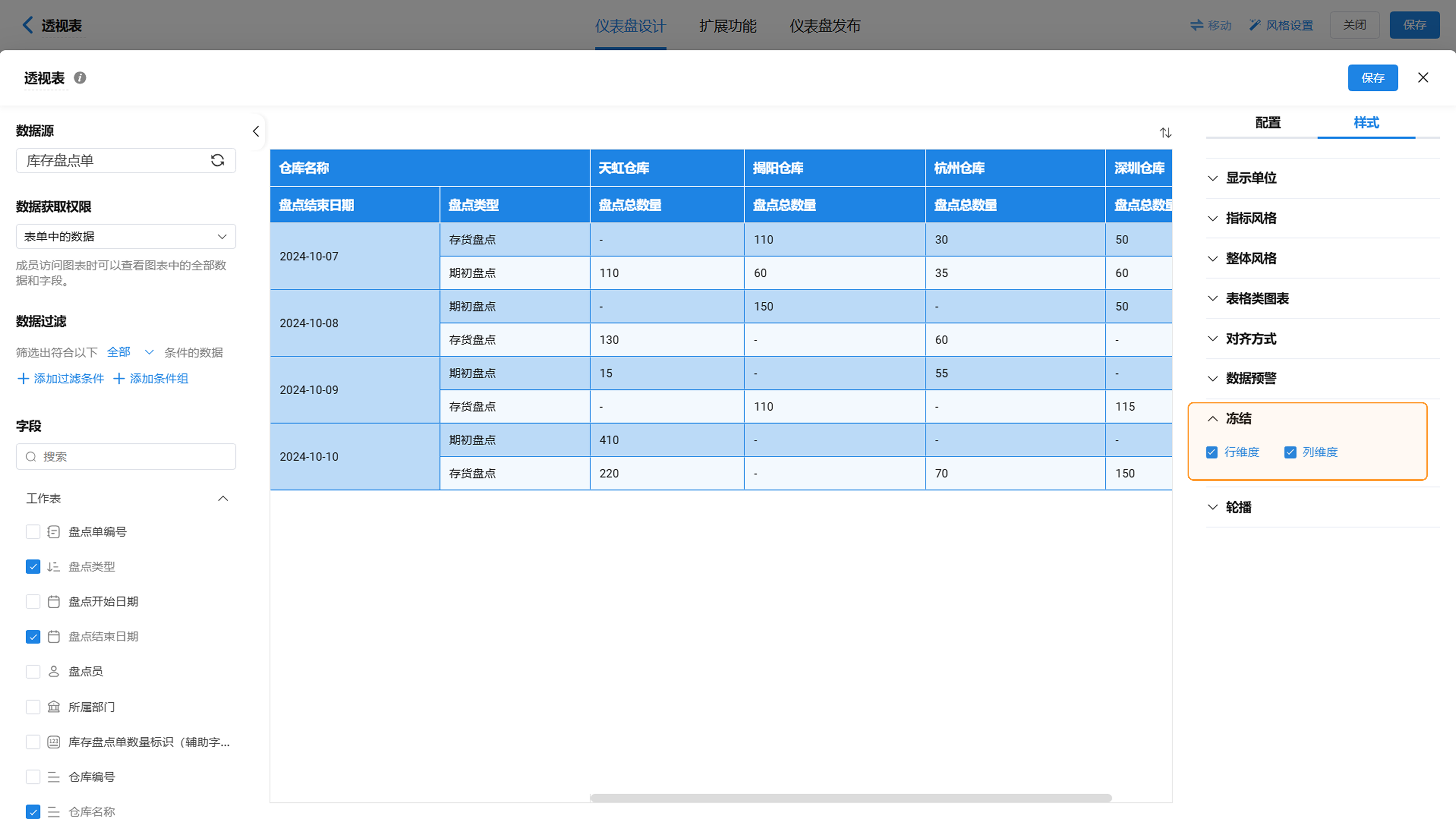
冻结行维度效果:
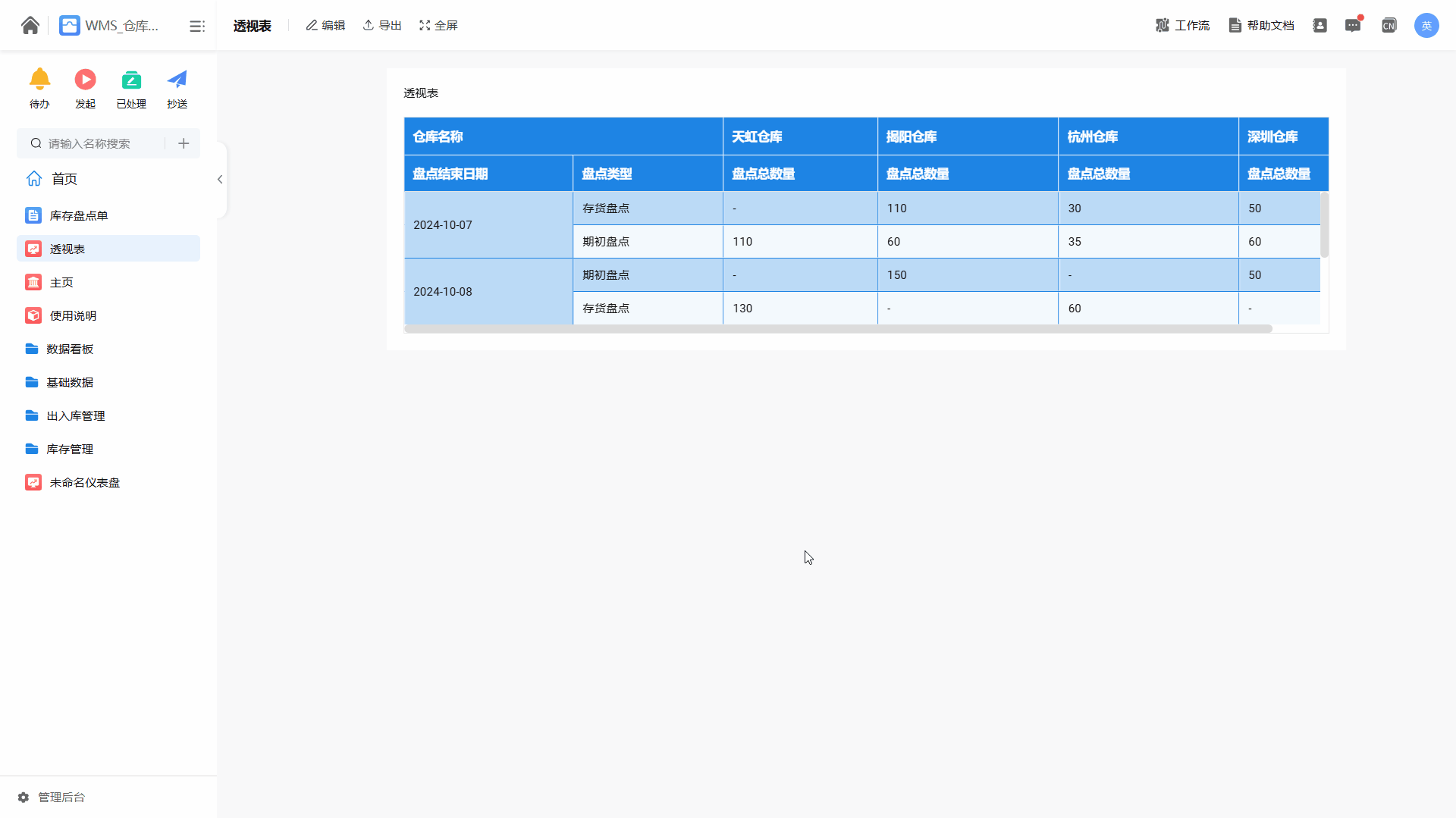
冻结列维度效果:
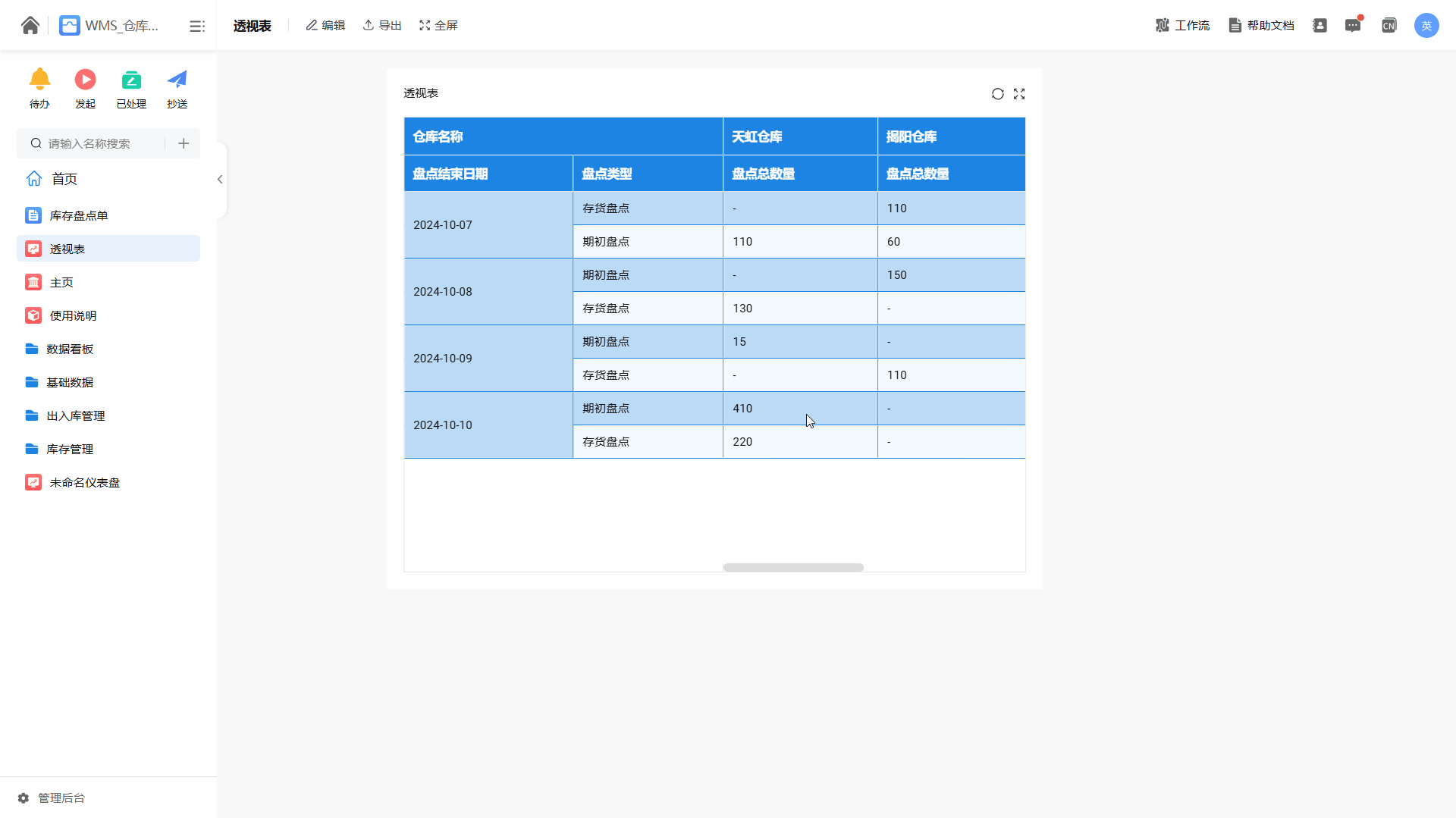
4.8轮播
英雄云平台现支持用户配置透视表的滚动浏览功能,同时支持用户设置数据的滚动速度。
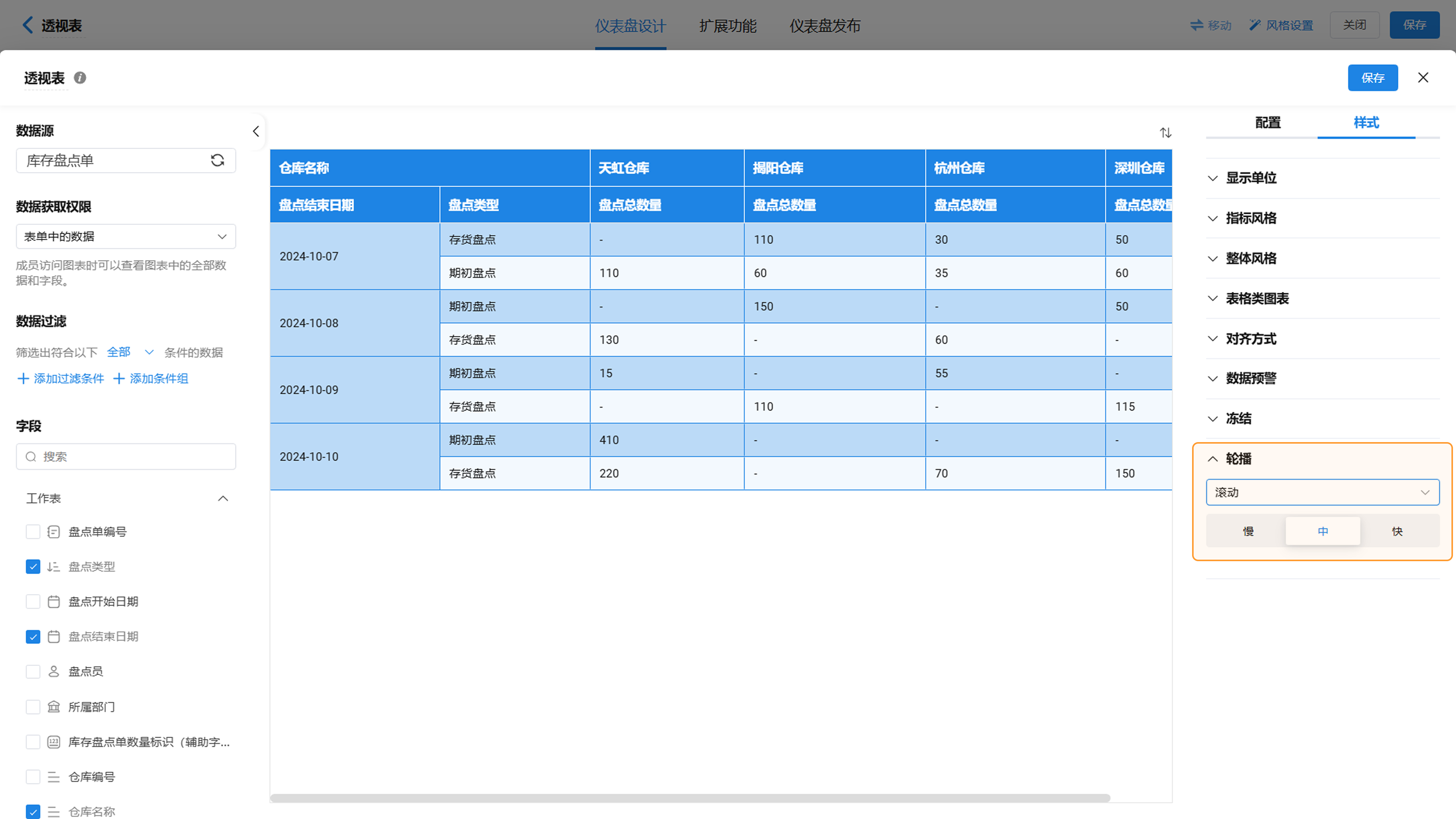
滚动轮播效果如下: